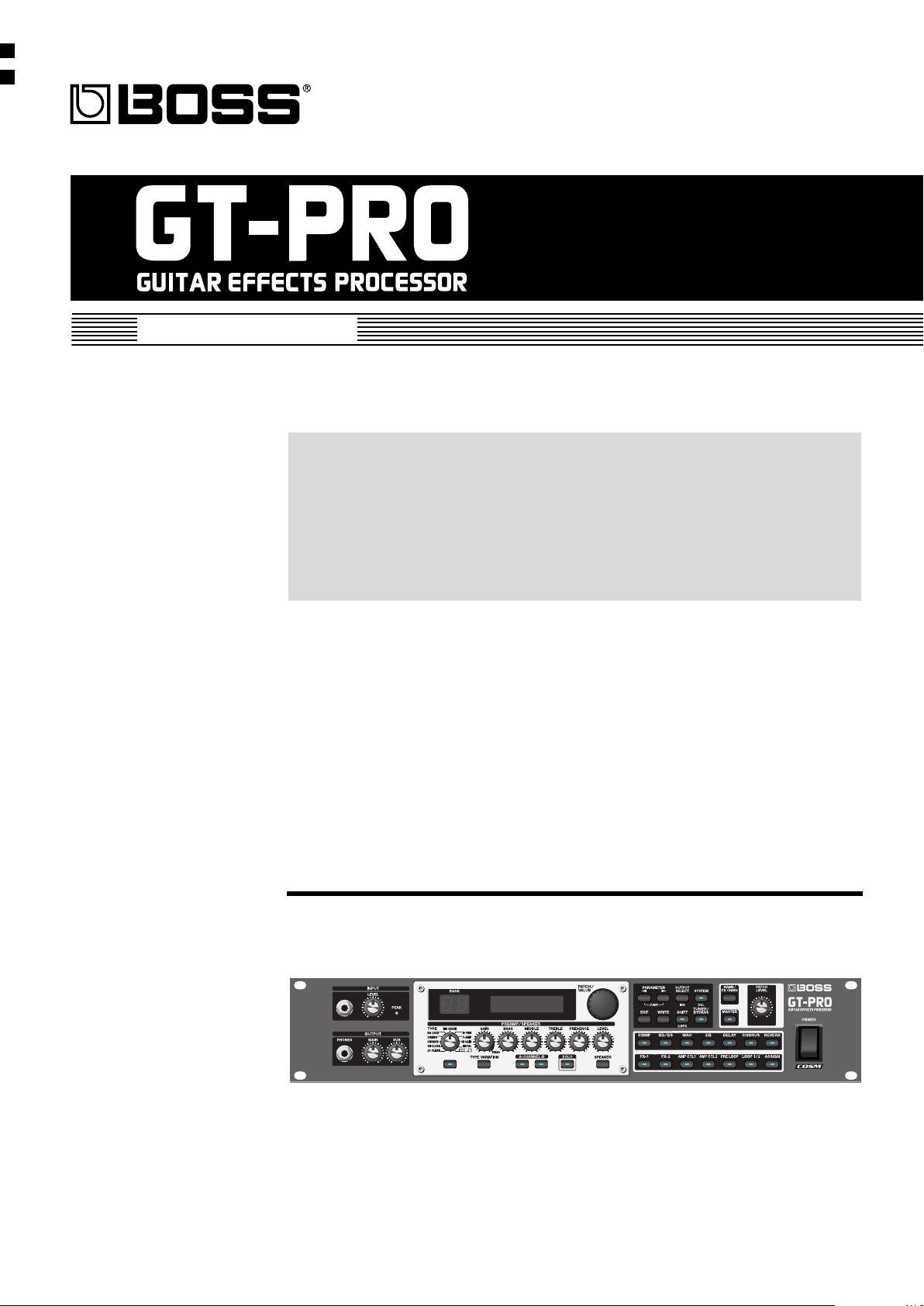
Handleiding
Hartelijk dank en gefeliciteerd met uw keuze van de BOSS GT-PRO
Guitar Effects Processor.
Lees alvorens dit toestel te gebruiken aandachtig de volgende pagina’s:
• BELANGRIJKE VEILIGHEIDSINSTRUCTIES (p. 2)
• VEILIG GEBRUIK VAN HET TOESTEL (p. 3–4)
• BELANGRIJKE OPMERKINGEN (p. 5–6)
Deze pagina’s bevatten belangrijke informatie i.v.m. de correcte bediening
van het toestel.
Om zeker te zijn dat u alle functies van uw nieuwe toestel voldoende
beheerst, dient u de handleiding in haar geheel te lezen. Bewaar de
handleiding binnen handbereik als een handige referentie.
■ Opmaak van deze handleiding
• Tekst of een cijfer tussen vierkante haakjes [ ] verwijst naar toetsen.
[WRITE] WRITE-toets
[SYSTEM] SYSTEM-toets
• EXP pedal is een afkorting van ‘expression pedal’ (zwelpedaal).
• Referenties zoals (p. **) verwijzen naar andere pagina’s in deze handleiding.
Copyright © 2005 BOSS CORPORATION
Alle rechten voorbehouden. Niets uit deze publicatie mag, in welke vorm dan ook, worden gereproduceerd
zonder schriftelijke toestemming van BOSS CORPORATION.
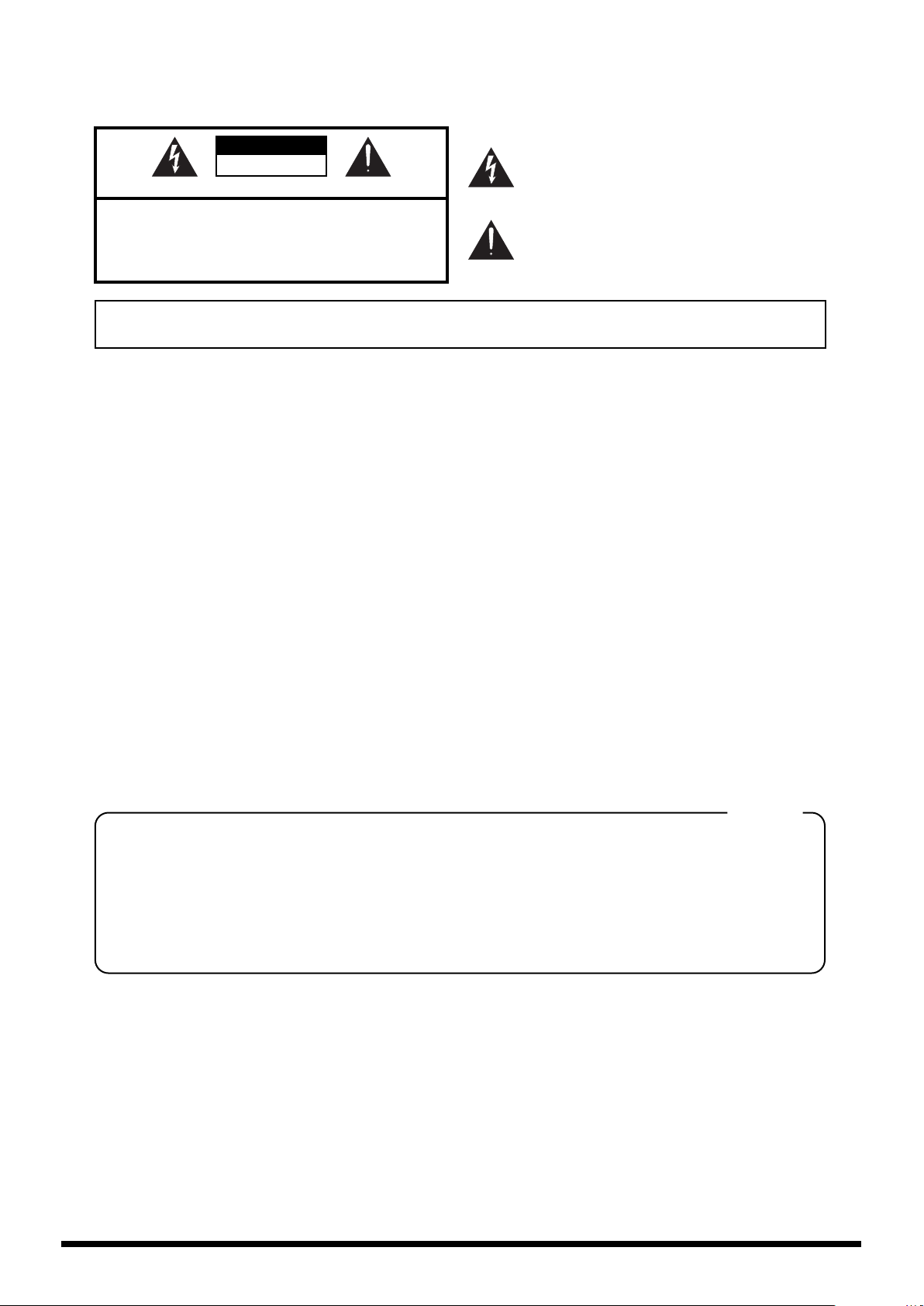
WAARSCHUWING: Stel het apparaat niet bloot aan regen of vocht,
om het risico op brand of elektrische schokken te reduceren.
ATTENTIE
Risico op elektrische schok
NIET OPENEN
ATTENTION: RISQUE DE CHOC ELECTRIQUE NE PAS OUVRIR
WAARSCHUWING: HET DEKSEL (OF DE ACHTERKANT) NIET
VERWIJDEREN, OM HET RISICO OP ELEKTRISCHE SCHOKKEN
TE REDUCEREN. BINNENIN BEVINDEN ZICH GEEN ONDERDELEN
DIE DOOR DE GEBRUIKER ONDERHOUDEN KUNNEN WORDEN.
LAAT ONDERHOUD AAN ERKEND PERSONEEL OVER.
Het symbool van de bliksemflits met pijl in een gelijkzijdige
driehoek dient om de gebruiker te waarschuwen voor de
aanwezigheid van niet geisoleerd gevaarlijk voltage
binnenin het apparaat. Dat voltage kan krachtig genoeg zijn
om een elektrische schok bij mensen te veroorzaken.
Het uitroepteken in een gelijkzijdige driehoek dient om de
gebruiker te wijzen op belangrijke bedienings- en
onderhoudsinstructies in de documentatie bij product.
INSTRUCTIES OMTRENT HET GEVAAR VOOR BRAND, ELEKTRISCHE SCHOKKEN
OF VERWONDING VAN PERSONEN.
BELANGRIJKE VEILIGHEIDSINSTRUCTIES
BEWAAR DEZE INSTRUCTIES
WAARSCHUWING - Bij het gebruik van elektrische producten moet u de nodige voorzorgsmaatregelen nemen, o.a.:
1. Lees deze instructies.
2. Bewaar deze instructies.
3. Besteed de nodige aandacht aan de waarschuwingen.
4. Volg alle instructies.
5. Gebruik dit apparaat niet in de buurt van water.
6. Maak het apparaat alleen met een droge doek schoon.
7. Zorg dat de ventilatieopeningen niet bedekt zijn. Volg de
instructies van de fabrikant voor de installatie.
8. Installeer het apparaat niet in de buurt van warmtebronnen,
zoals radiatoren, verwarmingselementen, kachels of
andere apparaten die warmte produceren (inclusief
versterkers).
9. Als de bijgeleverde stekker niet in het stopcontact past,
laat het verouderde stopcontact dan door een elektricien
vervangen.
10. Zorg dat niemand op de stroomkabel loopt of aan de kabel
trekt, vooral in de buurt van de stekker en van de plaats
waar de kabel uit het apparaat komt.
11. Gebruik alleen accessoires of uitbreidingen
die door de fabrikant goedgekeurd worden.
12. Bij onweer of als u het apparaat voor lange tijd niet
gebruikt, dient u de stekker uit het stopcontact te halen.
13. Laat al het onderhoud aan erkend onderhoudspersoneel
over. Onderhoud is vereist wanneer het apparaat op
enigerlei wijze beschadigd is, bijvoorbeeld als de
stroomkabel of de stekker beschadigd is, als er vloeistof of
objecten in het apparaat terecht zijn gekomen, als het
apparaat aan regen of vochtigheid heeft blootgestaan, niet
normaal functioneert of is gevallen.
For the U.K.
IMPORTANT: THE WIRES IN THIS MAINS LEAD ARE COLOURED IN ACCORDANCE WITH THE FOLLOWING CODE.
BLUE:
BROWN:
As the colours of the wires in the mains lead of this apparatus may not correspond with the coloured markings identifying
the terminals in your plug, proceed as follows:
The wire which is coloured BLUE must be connected to the terminal which is marked with the letter N or coloured BLACK.
The wire which is coloured BROWN must be connected to the terminal which is marked with the letter L or coloured RED.
Under no circumstances must either of the above wires be connected to the earth terminal of a three pin plug.
NEUTRAL
LIVE
2
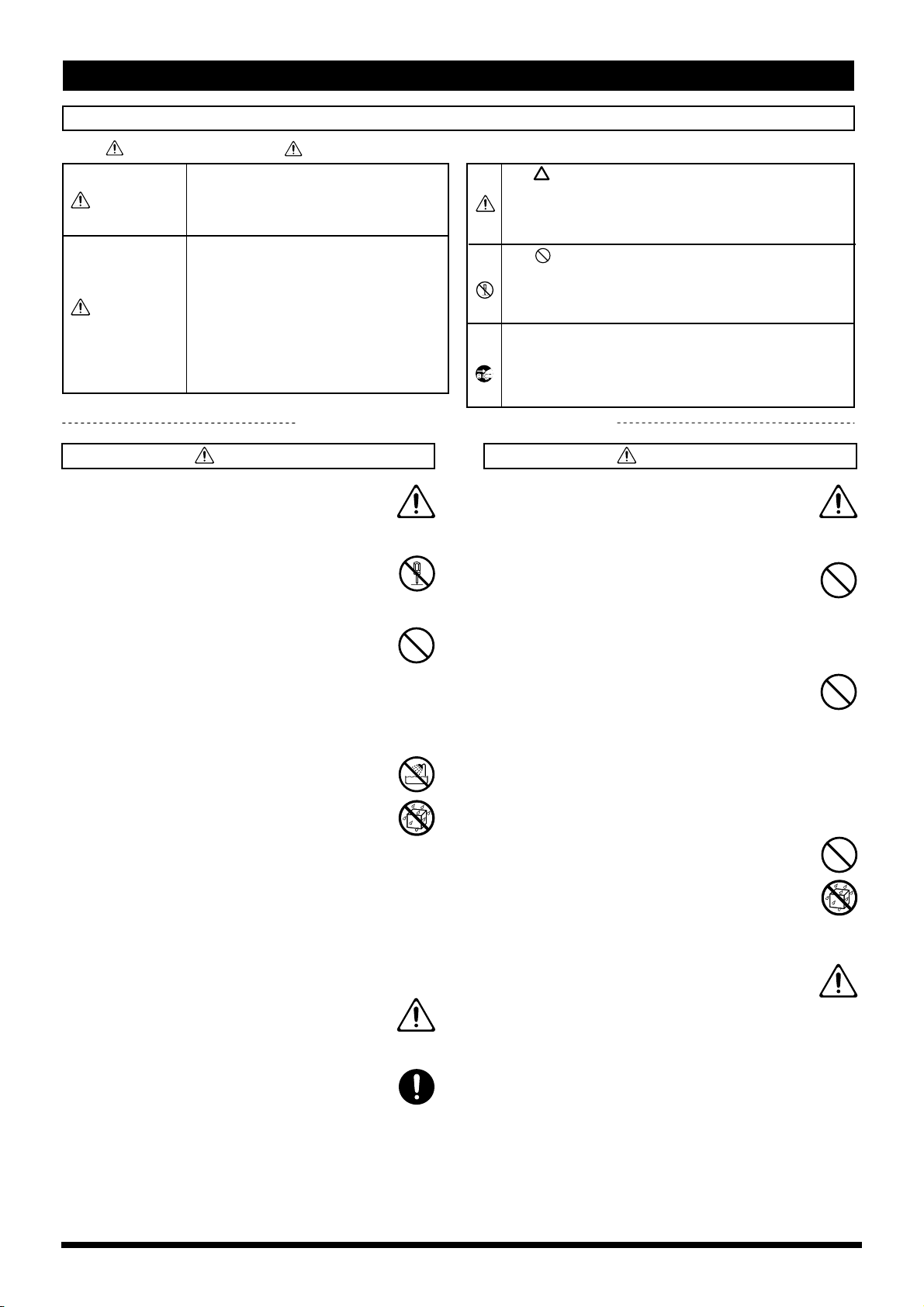
VEILIG GEBRUIK VAN HET TOESTEL
VEILIG GEBRUIK VAN HET TOESTEL
INSTRUCTIES TER VOORKOMING VAN BRAND, ELEKTRISCHE SCHOKKEN OF VERWONDING VAN PERSONEN
Over
WAARSCHUWING en OPGEPAST
Wordt gebruikt voor instructies die de
WAARSCHUWING
gebruiker wijzen op levensgevaar of
ernstige verwondingen bij onjuist
gebruik van het toestel.
Wordt gebruikt voor instructies die de
gebruiker wijzen op het risico op
verwondingen of materiële schade bij
onjuist gebruik van het toestel.
OPGEPAST
* Materiële schade verwijst naar schade
of andere ongunstige effecten die aan
het huis en de hele inboedel, huisdieren
inbegrepen, worden toegebracht.
NEEM STEEDS HET VOLGENDE IN ACHT
Waarschuwing Waarschuwing
001
• Lees onderstaande instructies en de handleiding
voor u dit toestel gebruikt.
..........................................................................................................
002a
• Maak het toestel niet open of breng geen interne
wijzigingen aan.
..........................................................................................................
003
• Probeer het toestel niet zelf te herstellen of
vervang geen onderdelen (behalve als deze
handleiding specifieke instructies hiertoe geeft).
Wend u voor onderhoud steeds tot uw verkoper,
het dichtstbijzijnde Roland Service Center of een
erkende Roland-verdeler (zie ‘Informatie’).
..........................................................................................................
004
• Gebruik of bewaar het toestel nooit op plaatsen
die:
• onderhevig zijn aan extreme temperaturen (bv.
direct zonlicht in een gesloten voertuig, bij een
verwarmingsbuis, op een warmtebron);
• vochtig zijn (bv. badkamer, wasplaats, natte
vloer);
• nat zijn;
• blootgesteld zijn aan regen;
• stoffig zijn;
• blootgesteld zijn aan sterke trillingen.
..........................................................................................................
005
• Dit toestel dient u alleen te gebruiken met een
door Roland aanbevolen rack of standaard.
..........................................................................................................
006
• Als u het toestel met een door Roland aanbevolen
rack of standaard gebruikt, moet u de rack of
standaard waterpas en op een stabiele plaats
opstellen. Als u geen rack of standaard gebruikt,
moet u nog altijd zorgen dat u het toestel opstelt
op een oppervlak dat waterpas is, dat het toestel
voldoende ondersteunt en waarop het toestel
stabiel staat.
..........................................................................................................
Over de Symbolen
Het -symbool maakt de gebruiker attent op belangrijke
instructies of waarschuwingen. De juiste betekenis van het
symbool wordt bepaald door de tekening in de driehoek. Het
symbool hier links duidt op algemene verwittigingen of waarschuwingen, of vestigt de aandacht op gevaar.
Het -symbool maakt de gebruiker attent op zaken die
nooit mogen worden uitgevoerd (verboden zijn). De tekening
in de cirkel geeft aan wat er precies verboden is. Het symbool
hier links betekent dat het toestel nooit mag worden
gedemonteerd.
Het ● -symbool maakt de gebruiker attent op zaken die
moeten worden uitgevoerd. De tekening in de cirkel geeft aan
wat er precies dient te gebeuren. Het symbool hier links
betekent dat de stekker van de stroomkabel moet worden
uitgetrokken.
008a
• Sluit dit toestel enkel aan op een stroombron van
het type dat in de handleiding beschreven is, of
zoals op de achterzijde van het toestel vermeld.
...........................................................................................................
009
• Plooi of buig de stroomkabel niet overmatig en
plaats er geen zware voorwerpen op. Anders kan
de kabel beschadigd raken, wat schade en
kortsluiting kan veroorzaken. Bij beschadigde
kabels is er gevaar voor brand of schokken!
...........................................................................................................
010
•
Dit toestel kan, al dan niet in combinatie met een
versterker en een hoofdtelefoon of luidsprekers,
mogelijk een geluidsniveau produceren dat permanente gehoorschade kan veroorzaken. Vermijd
langdurig gebruik bij een hoog of onaangenaam
volumeniveau. Als u enig gehoorverlies of suizende
oren gewaarwordt, stop dan meteen het gebruik van
dit toestel en raadpleeg een oorspecialist.
...........................................................................................................
011
• Zorg dat er geen voorwerpen (bv. brandbare
materialen, muntstukken, spelden) of vloeistoffen
(water, frisdrank enz.) in het toestel kunnen
binnendringen.
...........................................................................................................
012a
• Zet het toestel onmiddellijk uit, haal de stekker uit
het stopcontact en vraag een nazicht bij uw
verkoper, het dichtstbijzijnde Roland Service
Center of een erkende Roland-verdeler (zie onder
‘Informatie’) indien:
• de stroomkabel of de stekker beschadigd zijn;
• rook of ongewone geuren vrijkomen;
• voorwerpen of vloeistof in het toestel terechtge-
komen zijn;
• het toestel in de regen heeft gestaan (of op een
andere manier nat is geworden);
• het toestel niet normaal schijnt te werken of een
duidelijke verandering in prestaties vertoont.
...........................................................................................................
3
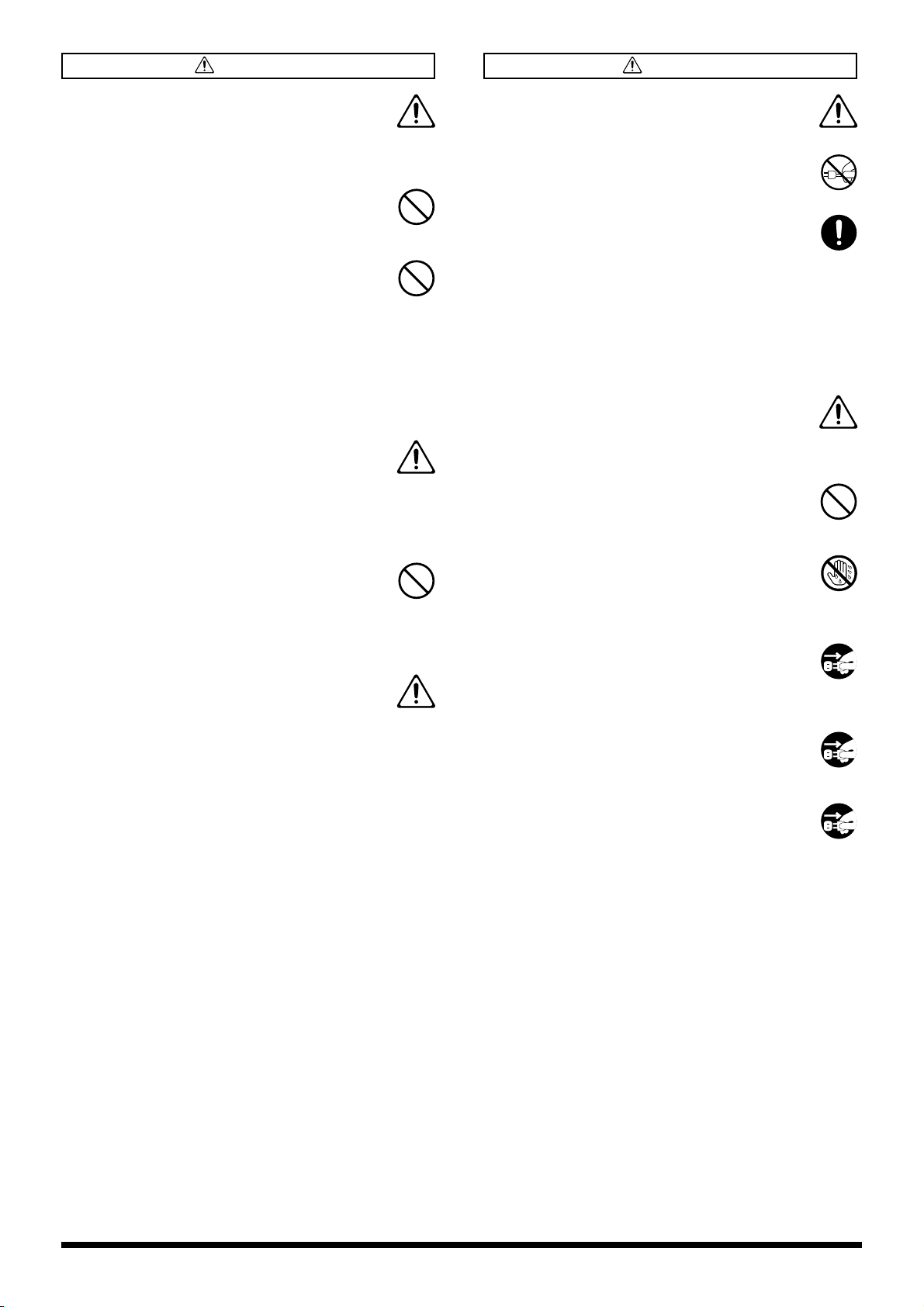
Waarschuwing
013
• In gezinnen met kleine kinderen moet een
volwassene toezicht houden tot de kinderen zelf
alle essentiële regels voor een veilig gebruik van
het toestel kunnen volgen.
..........................................................................................................
014
• Bescherm het toestel tegen zware schokken.
(Laat het niet vallen!)
..........................................................................................................
015
• Vermijd om dit toestel samen met een overdreven
aantal andere toestellen op hetzelfde stopcontact
aan te sluiten. Wees vooral voorzichtig met
verlengsnoeren: het totale vermogen van alle
toestellen die u op het verlengsnoer aansluit, mag
nooit het nominale vermogen (watt/ampère) van
het verlengsnoer overschrijden. Een overdreven
belasting kan de isolatie van het snoer doen
opwarmen en zelfs doen doorsmelten.
..........................................................................................................
016
• Voor u dit toestel in het buitenland gebruikt,
raadpleegt u best uw verkoper, het dichtstbijzijnde Roland Service Center of een erkende
Roland-verdeler (u vindt een lijst onder ‘Informatie’).
..........................................................................................................
023
• Speel een cd-rom NOOIT af op een gewone
audio-cd-speler. Het geluidsniveau zou zo hoog
kunnen zijn dat het permanente gehoorschade
veroorzaakt. Ook beschadiging van luidsprekers
of andere apparaten is mogelijk.
..........................................................................................................
026
• Plaats geen voorwerpen die water bevatten (bv.
bloemenvazen) op dit toestel. Vermijd het gebruik
van insecticides, parfum, alcohol, nagellak, spuitbussen enz. in de buurt van het toestel. Veeg
vloeistof op het toestel altijd meteen weg met een
droge, zachte doek.
..........................................................................................................
Opgepast
101a
• Plaats het toestel zo dat een goede ventilatie niet
gehinderd wordt.
102a
• Neem de stroomkabel altijd bij de stekker vast als
u hem in een stopcontact steekt of hem er uittrekt.
103a
• Op gezette tijden moet u de stekker loskoppelen
en met een droge doek schoonmaken om al het
stof en ander vuil van de pennen te verwijderen.
Trek de stekker ook uit het stopcontact als het
apparaat voor een langere tijd niet gebruikt
wordt. Als er zich tussen de stekker en het
stopcontact stof ophoopt, wordt de isolatie
minder betrouwbaar en is er mogelijk brandgevaar.
...........................................................................................................
104
• Tracht te voorkomen dat kabels en snoeren
verstrikt geraken. Houd alle kabels en snoeren
ook buiten het bereik van kinderen.
...........................................................................................................
106
• Klim nooit op het toestel en plaats er geen zware
voorwerpen op.
...........................................................................................................
107a
• Neem de stroomkabel of de stekker nooit met
natte handen vast als u hem in een stopcontact
steekt of hem er uittrekt.
...........................................................................................................
108a
• Trek de stekker uit het stopcontact en koppel alle
externe apparaten los, alvorens het toestel te
verplaatsen.
...........................................................................................................
109a
• Schakel het toestel uit en trek de stekker uit het
stopcontact alvorens het toestel schoon te maken.
...........................................................................................................
110a
• Trek de stekker uit het stopcontact wanneer u
gevaar voor blikseminslagen in uw buurt
vermoedt.
...........................................................................................................
4
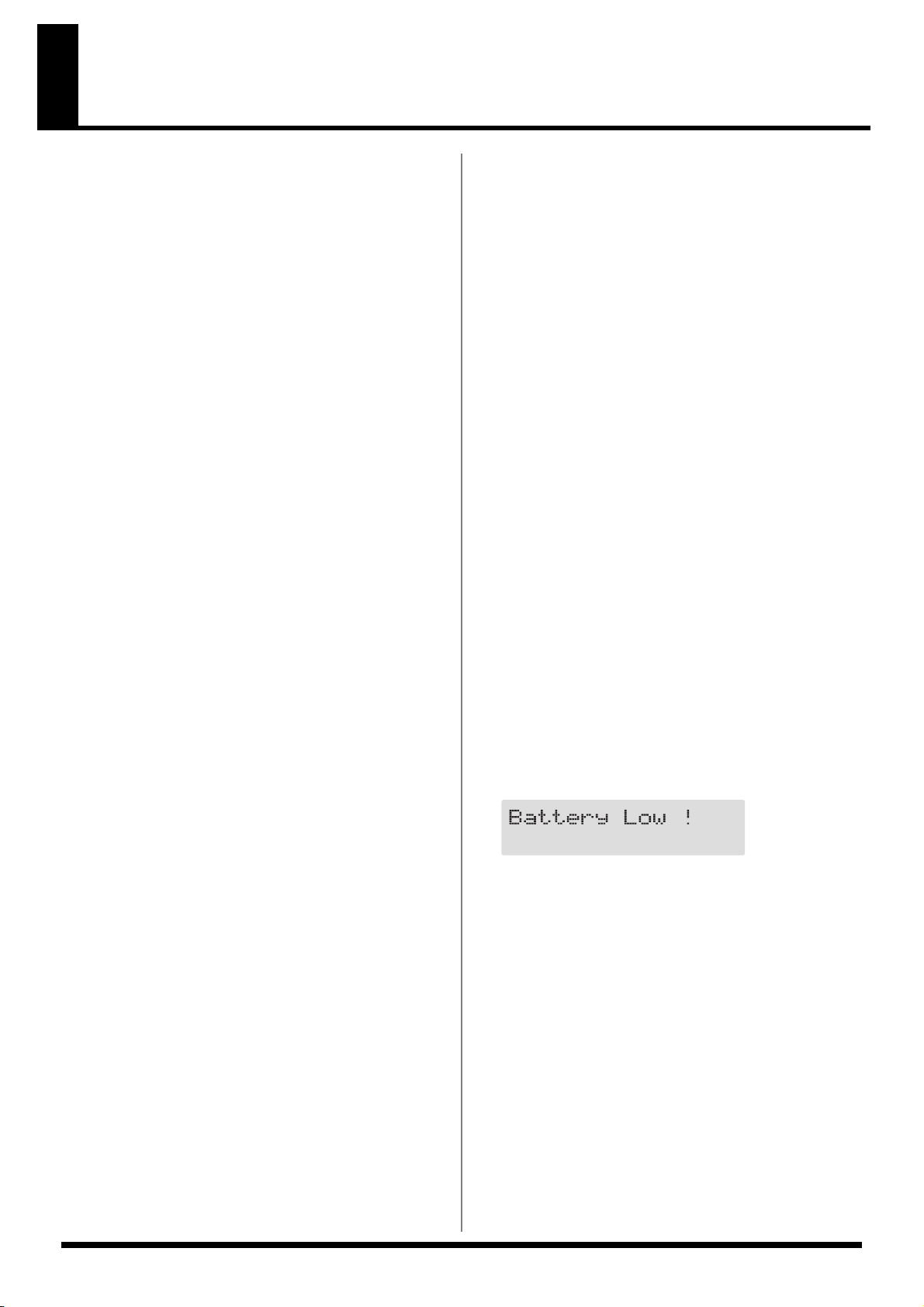
BELANGRIJKE OPMERKINGEN
291b
Behalve de punten onder BELANGRIJKE
VEILIGHEIDSINSTRUCTIES en VEILIG GEBRUIK VAN HET
TOESTEL op p. 2 en 3 dient u ook de volgende instructies te
lezen en op te volgen:
Stroomvoorziening
301
• Sluit dit toestel niet aan op een stopcontact dat al gebruikt
wordt door een apparaat met een omvormer (zoals een
koelkast, wasmachine, magnetron of airco) of met een
motor. Naar gelang van de manier waarop dit elektrische
apparaat wordt gebruikt, kan de stroombron storingen of
een hoorbare brom veroorzaken. Als het niet haalbaar is
om een apart stopcontact te gebruiken, sluit dan een
ontstoringsfilter aan tussen dit toestel en het stopcontact.
307
• Voor u dit toestel op andere apparaten aansluit, moet u
alle toestellen uitzetten. Zo voorkomt u defecten en/of
schade aan luidsprekers of andere apparaten.
308
• Hoewel de ledjes en het LCD-scherm uitgeschakeld
worden zodra u het toestel met de POWER-schakelaar
uitzet, betekent dat niet dat het toestel dan volledig van de
stroombron is afgekoppeld. Als u de stroom volledig wilt
afsluiten, zet u eerst de POWER-schakelaar uit en haalt u
vervolgens de stekker uit het stopcontact. Daarom sluit u
de stekker van de stroomkabel best aan op een makkelijk
bereikbaar stopcontact.
Plaatsing
351
• Het gebruik van dit toestel vlak bij versterkers (of andere
apparaten met grote stroomtransformators) kan een brom
veroorzaken. In dat geval kunt u het toestel anders richten
of verder van de bron van interferentie weg plaatsen.
352a
• Dit toestel kan de ontvangst van radio of televisie
verstoren. Gebruik dit toestel niet in de buurt van dergelijke ontvangers.
352b
• Er kan storing optreden als apparaten voor draadloze
communicatie, zoals mobiele telefoons, in de buurt van dit
toestel gebruikt worden. Deze storingen kunnen
voorkomen bij een inkomende of uitgaande oproep, of
tijdens het gesprek. Als u dit probleem hebt, kunt u de
draadloze apparaten verder uit de buurt van het toestel
plaatsen of uitschakelen.
354a
• Stel het toestel niet aan direct zonlicht bloot, zet het niet
naast een warmtebron, laat het niet in een afgesloten
voertuig staan of stel het op geen enkele andere manier
aan extreme temperaturen bloot. Overmatige hitte kan het
toestel vervormen of verkleuren.
355b
• Als het toestel verplaatst wordt naar een plek waar de
temperatuur en/of vochtigheid erg verschillend is,
kunnen zich druppeltjes (condensatie) in het toestel
vormen. Schade of storingen kunnen het gevolg zijn, als u
het toestel in deze toestand gebruikt. Laat daarom het
toestel een aantal uren staan voor u het gebruikt, tot de
condensatie volledig verdampt is.
Onderhoud
401a
• Voor een gewone schoonmaakbeurt gebruikt u een zachte,
droge doek, eventueel licht bevochtigd met water. Voor
hardnekkig vuil gebruikt u een doek met een mild, nietagressief detergent. Veeg daarna het toestel goed droog
met een zachte, droge doek.
402
• Gebruik nooit benzine, verdunners, alcohol of eender
welk oplosmiddel, om mogelijke verkleuring en/of
vervorming te vermijden.
Herstellingen en data
452
• Houd er rekening mee dat de data in het geheugen van
het toestel bij een herstelling gewist kunnen worden.
Maak altijd een back-up van belangrijke data met een
midi-apparaat (bv. een sequencer) of computer, of maak
notities (indien mogelijk). Bij reparaties wordt het nodige
gedaan om dataverlies te vermijden. Helaas is het soms
onmogelijk om data te herstellen (bv. als de schakelingen
van het geheugen zelf defect zijn). Roland Corporation
wijst elke verantwoordelijkheid voor dergelijk gegevensverlies af.
Back-up van het geheugen
501b
• Dit apparaat bevat een batterij die het geheugen van
stroom voorziet als de hoofdstroom is uitgeschakeld. Als
deze batterij bijna leeg is, verschijnt de onderstaande
boodschap op het scherm. Zodra deze boodschap
verschijnt, vervangt u de batterij zo snel mogelijk om het
verlies van alle data in het geheugen te vermijden. Voor
het vervangen van de batterij raadpleegt u uw verkoper,
het dichtstbijzijnde Roland Service Center of een erkende
Roland-verdeler (zie ‘Informatie’).
5

BELANGRIJKE OPMERKINGEN
Verdere voorzorgen
551
• Onthoud dat de inhoud van het geheugen onherroepelijk
verloren kan gaan als gevolg van een defect of verkeerd
gebruik van het toestel. Om het risico te vermijden dat u
belangrijke gegevens zou verliezen, raden we u aan regelmatig een back-up van dergelijke gegevens te maken met
een midi-apparaat (bv. een sequencer) of computer.
552
• Gegevens die in het geheugen opgeslagen werden,
kunnen jammer genoeg niet hersteld worden als ze
eenmaal gewist zijn. Roland Corporation wijst elke
verantwoordelijkheid voor dergelijk gegevensverlies af.
553
• Wees voorzichtig genoeg bij het gebruik van de toetsen,
schuifknoppen en andere bedieningsorganen, en bij het
gebruik van jacks en aansluitingen. Een ruw gebruik kan
defecten veroorzaken.
556
• Neem bij het aansluiten en loskoppelen van alle kabels
steeds de connector zelf vast — trek nooit aan de kabel. Zo
voorkomt u kortsluitingen of schade aan interne
elementen van de kabel.
557
• Bij normale werking produceert het toestel een kleine
hoeveelheid warmte.
558a
• Om uw buren niet te storen, probeert u het volume best
op een redelijk niveau te houden. U kunt ook een hoofdtelefoon gebruiken, zodat u zich geen zorgen hoeft te maken
over de mensen rondom u (vooral later op de avond).
559a
• Als u het toestel gaat vervoeren, verpak het dan indien
mogelijk in oorspronkelijke verpakking (inclusief vulling).
Zoniet dient u voor een gelijkaardige verpakking te
zorgen.
561
• Gebruik alleen het juiste zwelpedaal (EV-5; wordt apart
verkocht). Als u andere zwelpedalen aansluit, riskeert u
storingen of beschadiging van het toestel.
562
• Gebruik een kabel van Roland om de verbinding te
maken. Als u een kabel van een andere producent
gebruikt, neem dan de volgende voorzorgen:
• Sommige verbindingskabels hebben een weerstand.
Gebruik geen kabels met een weerstand om dit toestel
aan te sluiten. Bij het gebruik van een dergelijke kabel
kan het geluidsniveau erg laag of onhoorbaar zijn.
Contacteer de producent van de kabel voor meer informatie over de specificaties van de kabel.
Gebruik van cd-roms
801
• Vermijd aanraking van of krassen op de glanzende onderzijde van het schijfje (hier zijn de gegevens opgeslagen).
Beschadigde of vuile cd-roms kunnen niet altijd correct
gelezen worden. Houd uw cd-roms schoon met een cdreiniger van een gespecialiseerde winkel.
Copyright
852a
• Als u audiosignalen via een digitale aansluiting met een
extern instrument uitwisselt, kan dit toestel een opname
maken zonder de gebruikelijke beperkingen van het Serial
Copy Management System (SCMS). Dat komt omdat het
toestel uitsluitend voor muzikale producties is bestemd.
Het valt niet onder dergelijke beperkingen zolang het
gebruikt wordt om stukken (bv. uw eigen composities) op
te nemen die geen inbreuk op de auteursrechten van
anderen vormen. (SCMS is een functie die kopieën in de
tweede graad of verdere kopieën via een digitale
aansluiting verhindert. Deze functie is in MD-recorders en
andere digitale audio-apparatuur ingebouwd om auteursrechten te beschermen.)
853
• Gebruik dit apparaat niet voor doeleinden die de auteursrechten van derden kunnen schenden. Wij wijzen elke
verantwoordelijkheid af met betrekking tot de schending
van auteursrechten van derden door het gebruik van dit
apparaat.
204
* Microsoft en Windows zijn geregistreerde handelsmerken van Microsoft Corporation.
206e
* De schermafbeeldingen in deze documenten worden gebruikt met toestemming van Microsoft Corporation.
206j
* Windows® heet officieel ‘Microsoft® Windows® operating system’.
207
* Apple en Macintosh zijn geregistreerde handelsmerken van Apple Computer, Inc.
209
* Mac OS is een handelsmerk van Apple Computer, Inc.
220
* Alle productnamen in dit document zijn handelsmerken of geregistreerde handelsmerken van hun respectieve eigenaars.
231
* OMS is een geregistreerd handelsmerk van Opcode Systems, Inc.
232
* FreeMIDI is een handelsmerk van Mark of the Unicorn, Inc.
6
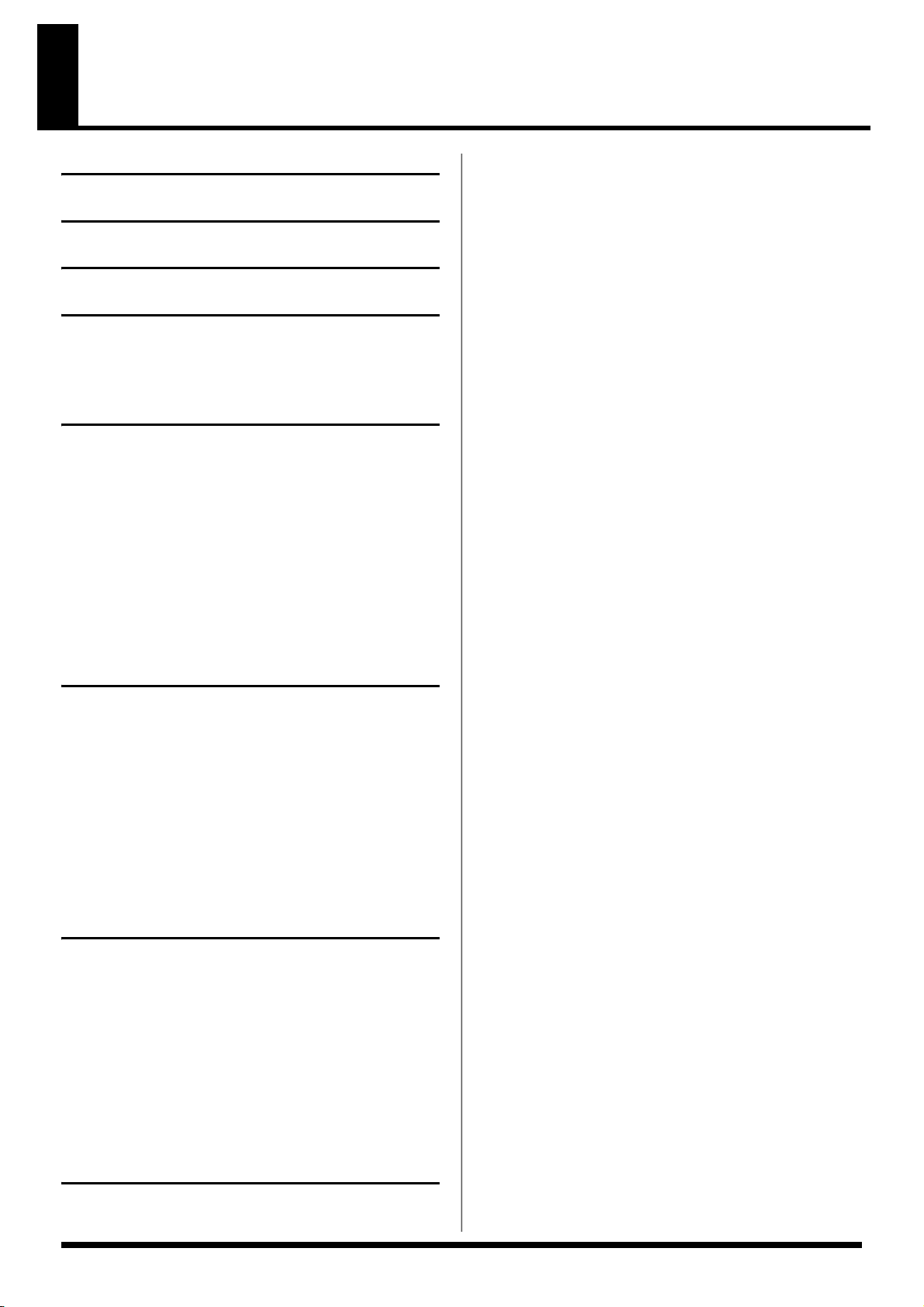
Inhoud
VEILIG GEBRUIK VAN HET TOESTEL ..........3
BELANGRIJKE OPMERKINGEN .................5
Voornaamste eigenschappen................10
Hoe heet het en waarvoor dient het?....11
Voorpaneel....................................................................11
Achterpaneel................................................................. 13
Signaalverloop.............................................................. 14
Hoofdstuk 1: Geluidsweergave ............15
Aansluitingen maken ...................................................15
Het toestel inschakelen ...............................................16
Het ingangsniveau regelen.......................................... 17
Het uitgangsniveau regelen ........................................17
Het ‘SUB OUT’-niveau regelen ...........................................17
De ‘MAIN OUT’-versterker selecteren
(Main Output Select) ....................................................17
De ‘SUB OUT’-versterker selecteren
(Sub Output Select) ...............................................................18
Het toestel uitschakelen ..............................................18
Hoofdstuk 2: Uw eigen klanken (patches)
creëren.................................................19
Wat is een ‘patch’?.......................................................19
Hoe selecteert u een patch? (Patch Change) ............19
De klank regelen met de knoppen ..............................20
Het effect in- en uitschakelen...................................... 20
Effecten snel instellen (QUICK FX).............................21
Bestaande patchinstellingen oproepen .....................21
Preciezere effectinstellingen.......................................22
De volgorde van de effecten aanpassen
(Effect Chain) ................................................................22
Patches een naam geven (Patch Name)..................... 23
Hoofdstuk 3: Uw klanken opslaan .......24
Patches opslaan (Patch Write)....................................24
Patches kopiëren (Patch Copy) ..................................24
Patches omwisselen (Patch Exchange) .....................25
Patches initialiseren..................................................... 25
Patches initialiseren met een klank die lijkt op wat u
wilt bekomen.................................................................26
Instellingen volgens hun effect opslaan (User Quick
Settings) ........................................................................26
PREAMP/SPEAKER-opties naar een ander kanaal
kopiëren ........................................................................27
Hoofdstuk 4: Effecten en parameters ....28
PREAMP/SPEAKER-simulator (voorversterker/
luidspreker)...................................................................28
OVERDRIVE/DISTORTION ........................................... 31
DELAY ........................................................................... 32
De HOLD-functie (Hold Delay)..........................................34
CHORUS........................................................................34
REVERB ........................................................................35
COMP (Compressor).................................................... 35
WAH............................................................................... 36
FX-1/FX-2....................................................................... 36
ACS (Advanced Compressor).............................................37
LM (Limiter) ..........................................................................37
TW (Touch Wah)...................................................................37
AW (Auto Wah) ....................................................................38
TM (Tone Modify).................................................................38
GS (Guitar Simulator)...........................................................38
TR (Tremolo)..........................................................................39
PH (Phaser) ............................................................................39
FL (Flanger)............................................................................40
PAN.........................................................................................40
VB (Vibrato) ...........................................................................40
UV (Uni-V).............................................................................41
RM (Ring Modulator)...........................................................41
SG (Slow Gear) ......................................................................41
DF (Defretter) ........................................................................41
STR (Sitar Simulator) ............................................................42
FB (Feedbacker).....................................................................42
AFB (Anti-feedback).............................................................43
HU (Humanizer) ...................................................................43
SL (Slicer)................................................................................43
WSY (Wave Synth)................................................................44
SEQ (Sub Equalizer) .............................................................44
FX-2................................................................................45
HR (Harmonist).....................................................................45
Harmonist-toonladders creëren (User Scale)....................46
PS (Pitch Shifter)....................................................................46
PB (Pedal Bend).....................................................................47
OC (Octave) ...........................................................................47
RT (Rotary).............................................................................47
2CE (2 x 2 Chorus) ................................................................48
AR (Auto Riff) .......................................................................48
Nieuwe frasen creëren
(Userfrase)..............................................................................49
SYN (Guitar Synth)...............................................................49
AC (Acoustic Processor) ......................................................50
SH (Sound Hold)...................................................................51
SDD (Sub Delay) ...................................................................51
EQ (Equalizer)............................................................... 51
LOOP (External Effects Loop) 1/2...............................52
PRE LOOP..................................................................... 53
AMP CTL (Amp Control) 1/2 ........................................ 54
MASTER ........................................................................ 54
NS (Noise Suppressor) .........................................................54
Patch Level.............................................................................55
Output ....................................................................................55
Master BPM ...........................................................................55
FV (Foot Volume)..................................................................55
FX CHAIN (Effect Chain) .............................................. 56
NAME (Patch Name).....................................................56
ASSIGN.......................................................................... 56
7
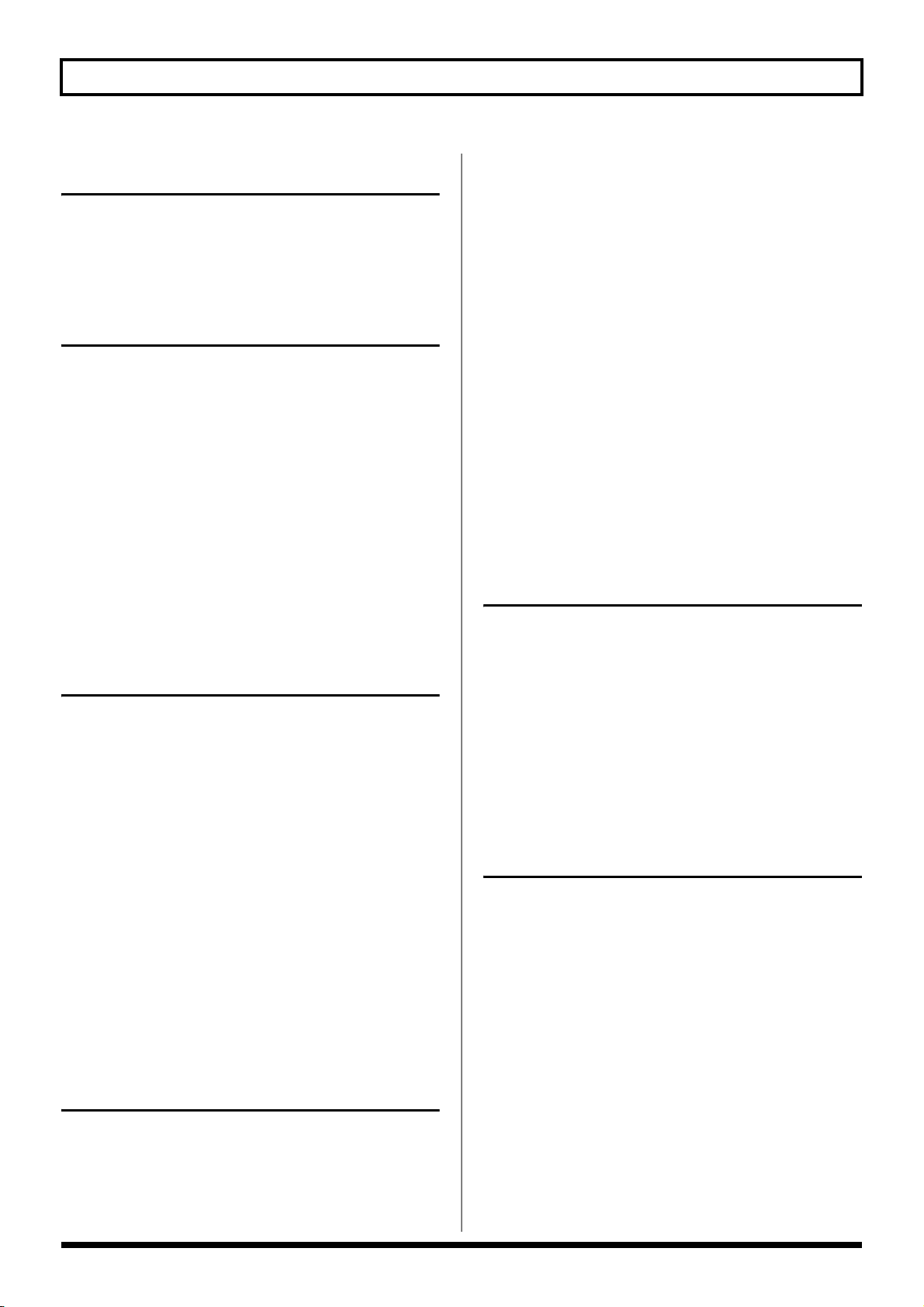
Inhoud
Hoofdstuk 5: Nieuwe effecttypes creëren
(Customize) ..........................................57
COSM-voorversterkers aanpassen............................. 57
Luidsprekers aanpassen ............................................. 58
Overdrive/Distortion aanpassen .................................59
Pedal Wah aanpassen.................................................. 60
Hoofdstuk 6: Effecten met pedalen
bedienen ..............................................61
Opmerkingen over de pedaalfuncties ........................61
Instructies voor het gebruik ........................................61
De werking van de externe voet-schakelaar instellen
(CTL 1, 2, 3, 4) ...............................................................62
De werking van het externe zwelpedaal instellen
(EXP1, 2)........................................................................63
De werking van een extern midi-apparaat instellen
(CC#7, CC#80, CC#1) ...................................................64
Bediening van het voetvolume (FV) voor individuele
patches (EXP1/CC#7 Foot Volume) ............................65
Externe bedieningsorganen voor individuele patches
instellen (Assign) .........................................................66
Quick Settings........................................................................66
Manual Settings.....................................................................67
Internal Pedal System...........................................................70
Hoofdstuk 7: Gebruik van de GT-PRO
met externe midi-apparaten.................72
Wat kunt u met midi doen? .........................................72
Opmerkingen over midiboodschappen die verzonden
en ontvangen kunnen worden ............................................73
De midifuncties instellen .............................................73
Midigegevens verzenden en ontvangen ....................75
Data naar een extern midi-apparaat verzenden (Bulk
Dump).....................................................................................75
Data van een extern midi-apparaat ontvangen
(Bulk Load).............................................................................76
De Program Change Map............................................. 77
De Program Change Map activeren/deactiveren (MIDI
Map Select).............................................................................78
Patchnummers op een extern midi-apparaat
selecteren vanaf de GT-PRO .......................................78
Over MIDI....................................................................... 79
Hoe midiboodschappen worden verzonden
en ontvangen .........................................................................79
Twee soorten midiboodschappen van de GT-PRO..........79
Over de midi-implementatie ...............................................80
Hoofdstuk 8: De GT-PRO met de FC-200
gebruiken ............................................81
De functies voor de FC-200 instellen .........................81
De GT-PRO in FC-200-modus zetten .................................81
Het CTL-pedaal van de FC-200 instellen (FC-200 CTL
Pedal) ......................................................................................81
Het aantal beschikbare banken beperken (FC-200 Bank
Limit).......................................................................................81
De timing van patchwissels instellen
(FC-200 Program Change Out) ...........................................82
Banken selecteren met de nummerpedalen
(FC-200 Bank Change)..........................................................82
Instellingen van de GT-PRO
naar de FC-200 verzenden........................................... 82
Aansluiten ..............................................................................82
Instellingen naar de FC-200 verzenden .............................83
De GT-PRO met de FC-200 bedienen .........................83
Aansluiten ..............................................................................83
Patches selecteren .................................................................83
Het CTL-pedaal en EXP-pedaal van de FC-200................84
Effecten met de pedalen van de FC-200 in/uitschakelen
(Manual Mode) .............................................................. 85
Manual-modus activeren.....................................................85
Effecten selecteren die u met de pedalen wilt aan- en
uitzetten..................................................................................85
Geavanceerde instellingen.......................................... 86
De FC-200 automatisch met de instellingen van de GT-
PRO instellen zodra u de GT-PRO inschakelt ..................87
Manual-modus ......................................................................87
Een extern midi-apparaat aansluiten in FC-200-modus .87
Hoofdstuk 9: De GT-PRO via USB op een
computer aansluiten.............................88
Voor u de USB-aansluiting maakt............................... 88
Over de bijgeleverde software ............................................88
Driver Mode ..........................................................................88
De Driver Mode instellen ....................................................88
USB-functies instellen ................................................. 89
Input/Output van het digitale audiosignaal ....................89
‘Direct Monitor’-instellingen ...............................................89
De output van de GT-PRO opnemen
met een computer ........................................................90
Effecten van de GT-PRO toevoegen aan de
audioweergave van de computer................................ 90
De GT-PRO vanaf de computer bedienen .................. 91
Hoofdstuk 10: Andere functies .............92
Allerlei parameters regelen met het gitaarvolume.... 92
Het kanaal van de voorversterker (A/B) dynamisch
selecteren................................................................................92
Bepaalde effectparameters wijzigen met het gitaarvolume
(Assign Source)......................................................................93
Het algemene geluid aan de omgeving aanpassen
(Global)..........................................................................94
Het algemene geluid regelen...............................................94
Main Global EQ.....................................................................94
Total NS..................................................................................94
Total REVERB........................................................................94
Sub Global EQ .......................................................................95
De outputbestemming selecteren .......................................95
Output Channel.....................................................................95
USB/Digital Out ...................................................................95
De contrastwaarde van het scherm aanpassen (LCD
Contrast) .......................................................................96
De input van de GT-PRO selecteren (Input Select)... 96
8
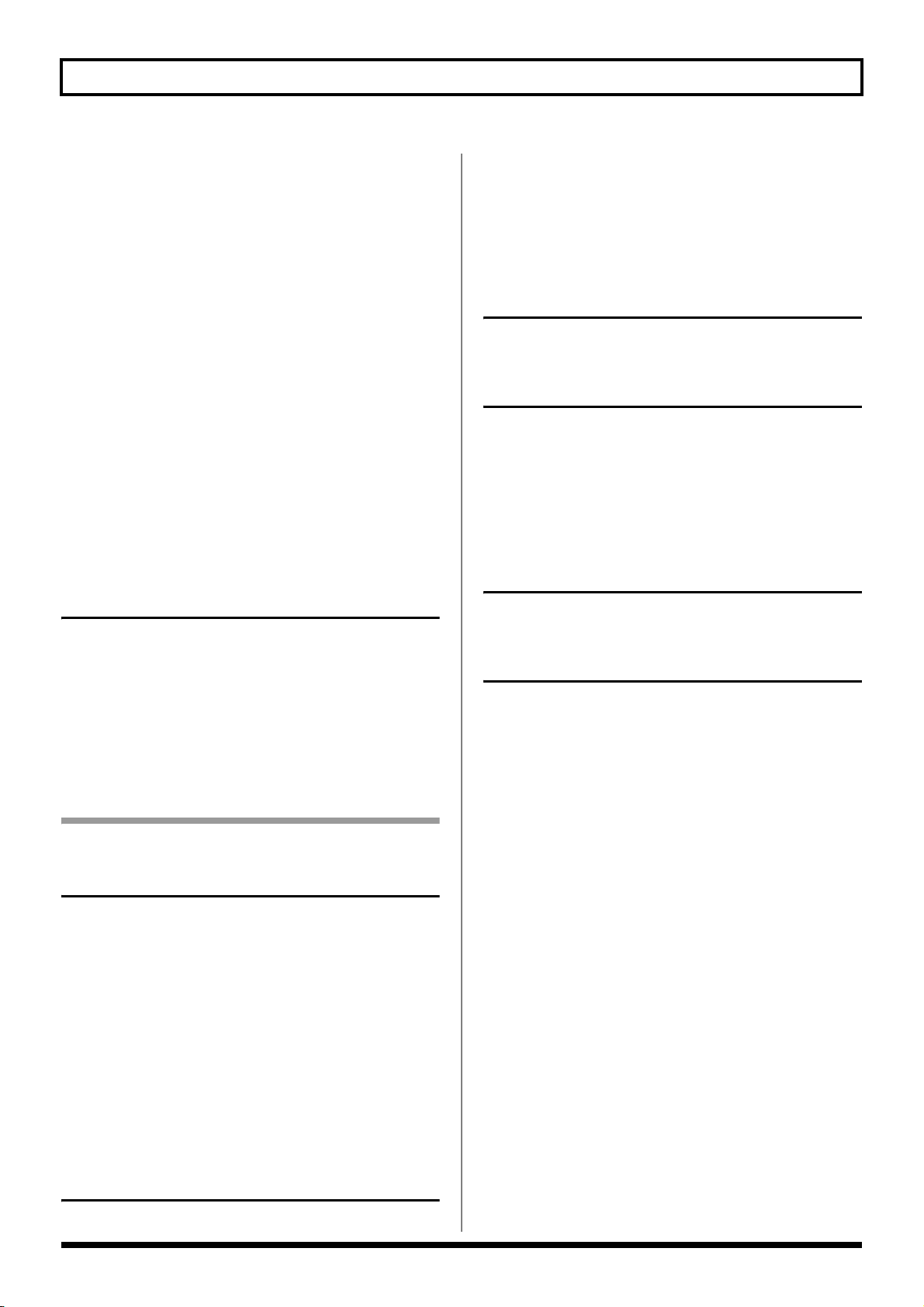
Inhoud
De klank van de input van de GT-PRO regelen
(Input Level/Input Presence) .......................................97
Effectgeluiden na een patchwissel laten doorspelen
(Patch Change Mode)................................................... 97
Identieke Preamp-instellingen in alle patches
(Preamp Mode) .............................................................98
De System Preamp instellen ................................................98
Beperking van de beschikbare patches
(Patch Extent) ...............................................................98
De ‘EXP Pedal Mode’ wijzigen bij een patchwissel
(Assign Hold) ................................................................99
De functies van de knoppen instellen (Knob Mode) .99
Het Output/Input-niveau selecteren.......................... 100
MAIN OUT Level................................................................100
SUB OUT Level ...................................................................100
LOOP 1/2 SEND Level ......................................................100
LOOP 1/2 RETURN Level.................................................100
Het effectniveau controleren met de Level Meter....100
De gitaar stemmen (Tuner/Bypass) ..........................101
De stemfunctie inschakelen ...............................................101
Schermweergave bij het stemmen ....................................101
Hoe stemmen? .....................................................................101
De stemfunctie instellen.....................................................101
Appendices ........................................103
De fabrieksinstellingen herstellen (Factory Reset).103
Lijst van fabrieksinstellingen.............................................103
Midi-implementatietabel ............................................105
Specificaties ...............................................................106
GT-PRO Software systeemvereisten ................................108
Installatie van de Special Driver ...............................127
Mac OS X..............................................................................127
Instellingen van het stuurprogramma .............................128
Mac OS 9...............................................................................129
Installatie van de Standard Driver ............................136
Mac OS X..............................................................................136
Mac OS 9...............................................................................138
Configuratie van de Special Driver......141
De latentietijd regelen................................................ 141
Gebruik van ASIO Direct Monitor .............................141
Problemen oplossen ...........................143
Foutmeldingen............................................................ 143
Problemen bij het gebruik van de GT-PRO.............. 143
Problemen met het geluid..................................................143
Andere problemen..............................................................144
Problemen met de USB Driver .................................. 145
Problemen met het USB-stuurprogramma ..............147
De Special Driver verwijderen...................................151
Patch List............................................152
User Patch...................................................................152
Preset Patch................................................................156
Index .................................................160
Installatie & configuratie
van het USB-
stuurprogramma ........... 109
Stuurprogramma: installatie
(Windows)..........................................110
Over de Driver-modi...................................................110
Installatie van de Special Driver ...............................111
Windows XP ........................................................................111
Windows 2000 .....................................................................114
Windows Me/98 .................................................................117
Installatie van de Standard Driver ............................118
Windows XP/2000..............................................................118
Windows Me........................................................................119
Windows 98 .........................................................................120
Instellingen van het stuurprogramma ......................123
Over de input- en outputapparaten .................................123
Instellingen van het input-/outputapparaat ..................124
Software-instellingen..........................................................125
Stuurprogramma: installatie
(Macintosh) ........................................126
Over de Driver-modi...................................................126
9
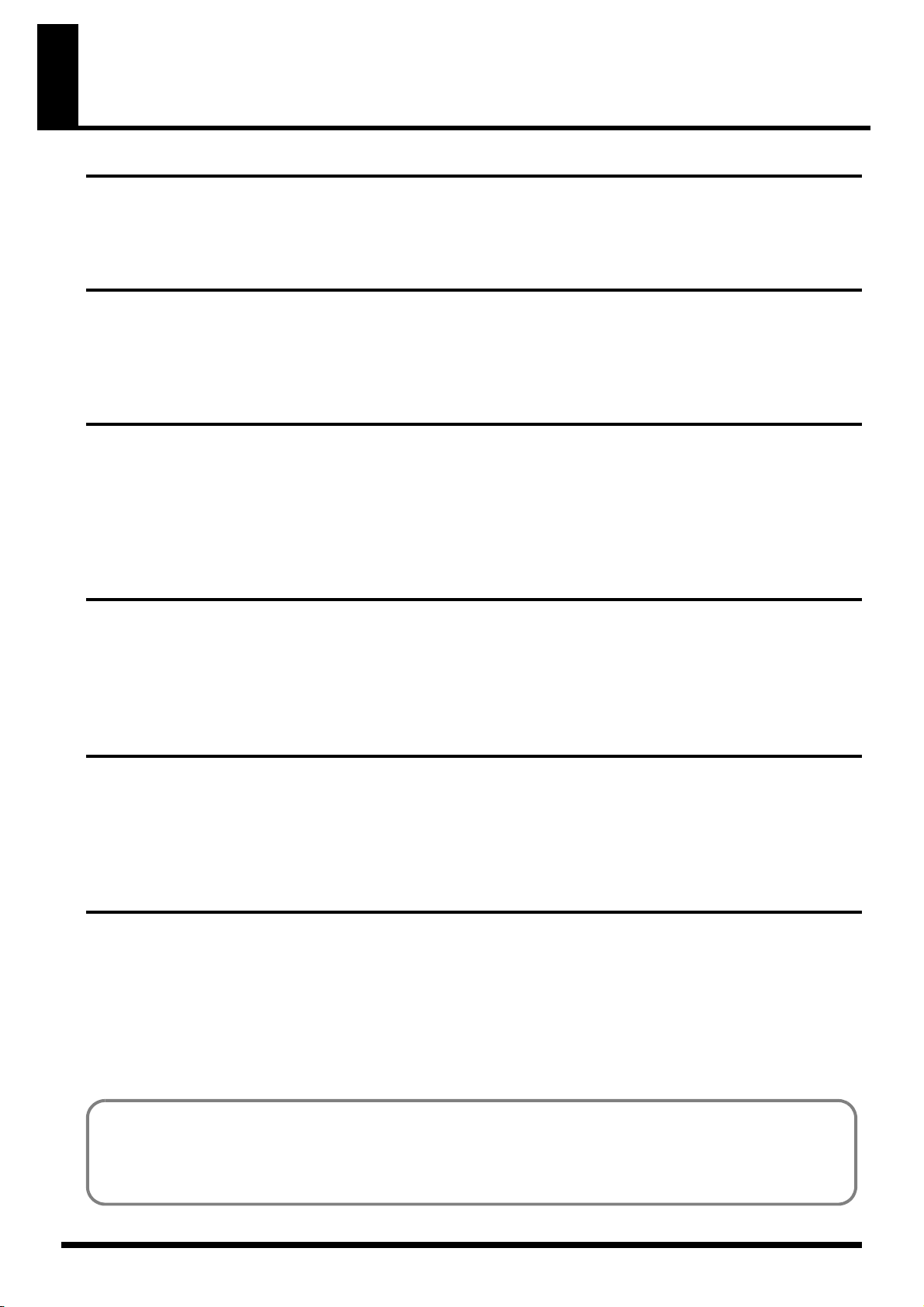
Voornaamste eigenschappen
Professionele gitaareffecten
De beste analoge onderdelen, een AD/DA-omzetter van de hoogste kwaliteit voor een superieur breed dynamisch bereik,
gebalanceerde XLR- en digitale (coaxiale) aansluitingen: de GT-PRO is in alle opzichten gericht op het allerbeste geluid en
biedt de professionele gitarist een effectprocessor van onovertroffen kwaliteit, die terecht het label ‘PRO’ draagt.
Geavanceerde COSM-versterker/luidsprekers
De GT-PRO biedt versterker/luidsprekersystemen die gelijktijdig gebruikt kunnen worden. Deze COSM-versterker/
luidsprekers bieden 46 verschillende versterkertypes, waaronder een aantal nieuwe modellen. U kunt versterkers op allerlei
manieren combineren, bv. door twee versterkers samen te mixen of door ze in stereo te gebruiken. Bovendien kunt u de
combinatie van versterker en luidsprekers aanpassen, zodat u naar hartelust originele versterkertypes kunt creëren.
Een waaier aan COSM-effecten
U kunt maar liefst vijftien verschillende effecten combineren en gelijktijdig gebruiken, in eender welke volgorde. Op die
manier creëert u een ongelofelijk spectrum van klankvariaties.
De GT-PRO biedt een brede waaier aan nieuwe effecten, waaronder ‘stereo dual delay’, ‘spring & modulation reverb’, ‘sitar
simulator’, ‘wave synth’ enz. De GT-PRO is uitgerust met Quick FX voor een snelle en efficiënte bediening van verschillende
onderdelen, en verder ook met EZ Tone en allerlei andere indrukwekkende functies. Kortom, de GT-PRO is werkelijk het
ultieme multi-effectapparaat en vormt een hoogtepunt in de gitaareffectentechnologie van BOSS.
Solo Switch / Dynamic Sense / Internal Pedal System
De COSM-versterkers bieden voor elk kanaal een Solo Switch, die bij het inschakelen de klank meteen een krachtiger gevoel
geeft. Bovendien biedt Dynamic Sense een geruisloze overgang tussen twee COSM-versterkers naar gelang van de nuances
van uw spel. U kunt de verschillende effecten zelfs met de volumeknop van de gitaar bedienen.
Dankzij het Internal Pedal System kunt u de pedalen automatisch bedienen. Samen met de andere functies verhoogt dat
systeem de expressiviteit van uw uitvoering.
External Loop & Amp Control
De GT-PRO biedt drie externe loop setups om externe effectprocessors aan te sluiten. U kunt de volgorde wijzigen waarin de
effecten van de GT-PRO zijn aangesloten, maar als twee sets aansluitingen in stereo worden gebruikt, kunt u bovendien
krachtig communiceren door externe ruimtelijke effecten te gebruiken.
De GT-PRO beschikt ook over twee ‘amp control’-jacks: hiermee kunt u het kanaal op een aangesloten voorversterker
selecteren en externe apparaten bedienen die met een voetschakelaar zijn uitgerust.
FC-200 Mode, talrijke aansluitingen
De GT-PRO biedt ook een FC-200-modus, zodat u een FC-200 MIDI foot controller kunt gebruiken (wordt apart verkocht).
Bedien uw effecten in alle vrijheid, zonder u om de afmetingen van het rack te bekommeren, en met een functionaliteit die de
klassieke apparaten ruim overtreft.
Bovendien bieden de ‘INPUT’ en ‘DIRECT OUT’-jacks op het achterpaneel meer gebruiksgemak in racksystemen.
Dankzij de USB-aansluiting kunt u de GT-PRO ook op een computer aansluiten. Met de bijgeleverde ‘GT-PRO Editor/
Librarian’-software kunt u de nodige bewerkingen vanaf een computer maken. De GT-PRO biedt de nodige flexibiliteit voor
eender welke locatie, of het nu op een podium is, in een studio of bij thuisopnames.
COSM (Composite Object Sound Modeling)
Composite Object Sound Modeling (COSM) is de innovatieve en krachtige technologie voor geluidsmodellering van
BOSS/Roland. COSM analyseert de vele factoren die het originele geluid vormen, zoals de elektrische en fysische
eigenschappen van het origineel, en maakt dan een digitaal model dat hetzelfde geluid kan reproduceren.
10

Hoe heet het en waarvoor dient het?
Voorpaneel
fig.002-010
24 2825 26
23
1 3
2 5
20421 22 27 29
6
7 8 9
14
13
10 11 12
15 16 17 18 19
30
1. INPUT
INPUT-jack
Hier sluit u de gitaar aan.
LEVEL-knop
Regelt het niveau van de signalen die via de INPUTjacks (op het voor- en achterpaneel) binnenkomen.
PEAK-indicatielampje
Geeft de status van het ingangsniveau aan. Dit
indicatielampje gaat branden vanaf 6 dB onder het
niveau waarop vervorming optreedt.
2. OUTPUT
PHONES-jack
Hier sluit u een hoofdtelefoon aan.
* De output van de PHONES-jack is een mix van de output
van de ‘MAIN OUT’- en ‘SUB OUT’-uitgangen.
MAIN-volumeknop
Regelt het volume van de ‘MAIN OUT’-uitgangen.
SUB-volumeknop
Regelt het volume van de ‘SUB OUT’-uitgangen (1/4”
jacks).
* De output van de ‘SUB OUT’ XLR-uitgang heeft een vast
niveau, ongeacht de positie van de SUB-volumeknop.
5. PREAMP/SPEAKER
TYPE-knop
Selecteert het type voorversterker.
GAIN-knop
Regelt het vervormingsniveau van de voorversterker.
BASS-knop
Regelt het geluid van de voorversterker in de lage
frequenties.
MIDDLE-knop
Regelt het geluid van de voorversterker in de
middentonen.
TREBLE-knop
Regelt het geluid van de voorversterker in de hoge
frequenties.
PRESENCE-knop
Regelt het geluid van de voorversterker in de ultrahoge
frequenties.
LEVEL-knop
Regelt het volume van de voorversterker.
PREAMP/SPEAKER aan/uit-toets
Druk op de toets om de status te wijzigen.
TYPE VARIATION-toets
Schakelt de type-variationfunctie in/uit.
3. Scherm
Hier verschijnt allerlei informatie over de GT-PRO. Het
linker scherm toont het banknummer.
4. PATCH/VALUE-schijf
Met deze schijf kunt u patches selecteren en
instellingen wijzigen.
CHANNEL-toets
Schakelt tussen kanaal A en B van de voorversterker.
SOLO-toets
Schakelt de solofunctie (p. 29) in en uit.
SPEAKER-toets
Selecteert het type luidspreker.
11
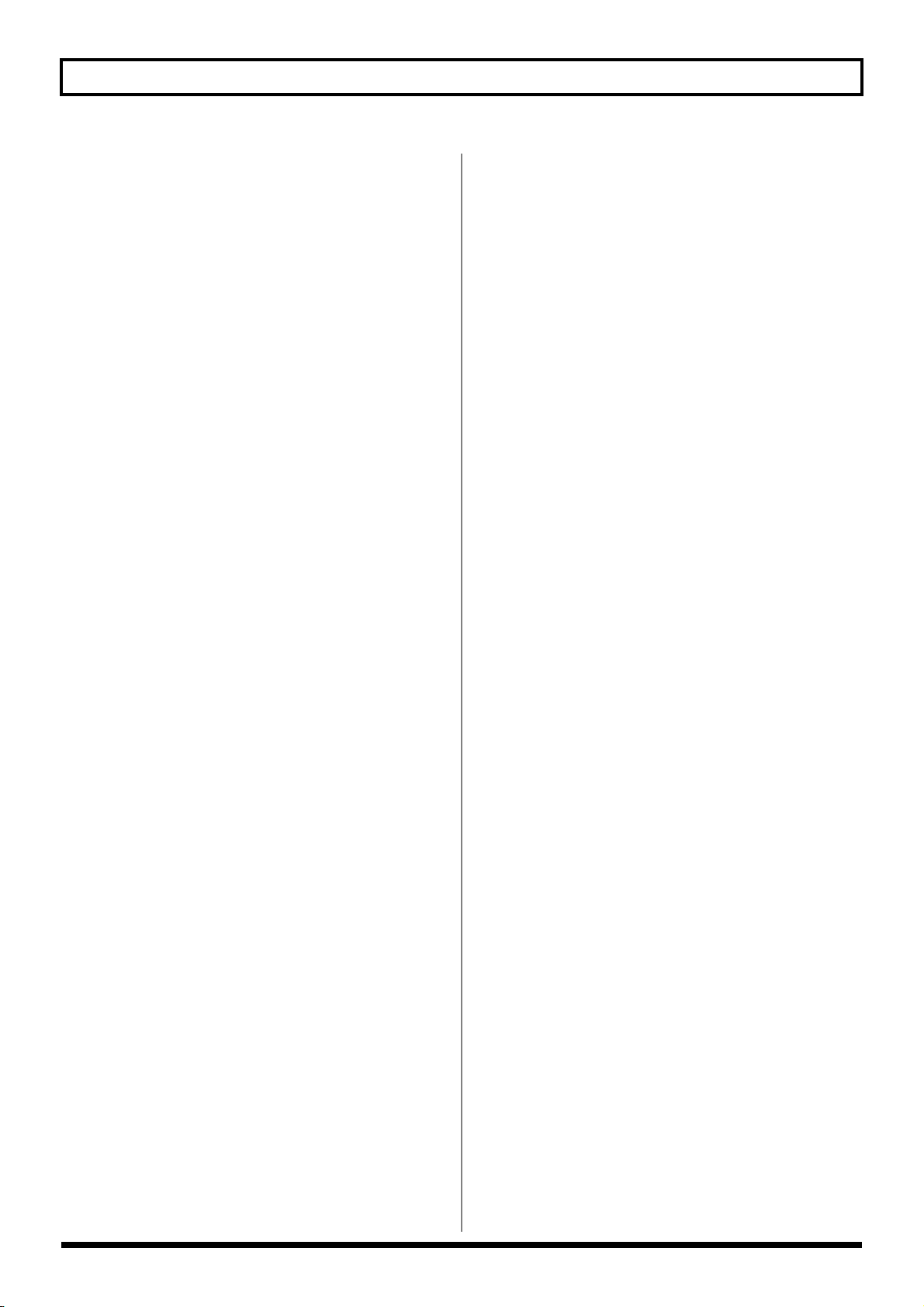
Hoe heet het en waarvoor dient het?
6. COMP aan/uit-toets
Druk op de toets om de status te wijzigen.
7. OS/DS aan/uit-toets
Druk op de toets om de status te wijzigen.
8. WAH aan/uit-toets
Druk op de toets om de status te wijzigen.
9. EQ aan/uit-toets
Druk op de toets om de status te wijzigen.
10.
DELAY aan/uit-toets
Druk op de toets om de status te wijzigen.
11.
CHORUS aan/uit-toets
Druk op de toets om de status te wijzigen.
12.
REVERB aan/uit-toets
Druk op de toets om de status te wijzigen.
13.
FX-1 aan/uit-toets
Druk op de toets om de status te wijzigen.
21.
OUTPUT SELECT-toets
Hiermee selecteert u de geschikte output voor het
aangesloten apparaat.
Selecteer altijd de juiste instelling voor u begint te
spelen.
22.
SYSTEM-toets
Hiermee kunt u de algemene systeeminstellingen van
de GT-PRO selecteren.
Het indicatielampje gaat branden als de GT-PRO op uw
computer is aangesloten.
23.
EXIT-toets
Met deze toets kunt u opdrachten ongedaan maken.
24.
WRITE-toets
Druk op deze toets om instellingen op te slaan.
25.
SHIFT-toets
Schakelt de Shift-functie in of uit. Als Shift is
ingeschakeld en u draait aan de PATCH/VALUEschijf, dan verandert de waarde in sprongen van tien.
Bovendien verandert de functie van bepaalde toetsen
zodra Shift is ingeschakeld.
14.
FX-2 aan/uit-toets
Druk op de toets om de status te wijzigen.
15.
AMP CTL 1 aan/uit-toets
Schakelt Amp Control 1 in en uit.
16.
AMP CTL 2 aan/uit-toets
Schakelt Amp Control 2 in en uit.
17.
PRE LOOP aan/uit-toets
Schakelt de pre loop in en uit.
18.
LOOP 1/2 aan/uit-toets
Druk op de toets om de status te wijzigen.
19.
ASSIGN aan/uit-toets
Druk op de toets om de status te wijzigen.
20.
PARAMETER-toetsen
Druk op deze toetsen om parameters te selecteren.
Om meteen de belangrijkste parameters te selecteren,
drukt u op een van deze toetsen terwijl u de andere
toets ingedrukt houdt. Bij items met weinig parameters
springt de GT-PRO dan meteen naar de laatste (of
eerste) parameter.
26.
TUNER/BYPASS-toets
Druk op deze toets om de stemfuncties te gebruiken.
27.
NAME/FX CHAIN-toets
Hiermee geeft u patches een naam (p. 23) of stelt u de
effect chain in (p. 22).
28.
MASTER-toets
Druk op de toets om de status te wijzigen.
29.
PATCH LEVEL-knop
Regelt het volume van de geselecteerde patch.
30.
POWER-schakelaar
Schakelt het toestel in en uit.
12

Achterpaneel
fig.00-0220
Hoe heet het en waarvoor dient het?
1 2 3 4 8
11
9
10
1. AMP CTL 1 / AMP CTL 2
Als u de ‘AMP CONTROL’-functie gebruikt (p. 54),
sluit u hier een versterker aan om van kanaal te
wisselen.
2. CTL 3/4 / EXP PEDAL 2
Hier sluit u de optionele voetschakelaars (zoals de FS6/FS-5U) of het zwelpedaal (zoals de EV-5) aan.
* Standaard is nog geen functie aan deze jacks toegewezen.
3. CTL 1/2
Hier sluit u de optionele voetschakelaars aan (zoals de
FS-6/FS-5U).
4. EXP PEDAL 1
Sluit hier een optioneel zwelpedaal aan (zoals de EV-5).
* In de fabrieksinstellingen is dit automatisch ingesteld voor
het voetvolume (p. 55).
5. MIDI IN/OUT/THRU
Sluit hier een FC-200 (p. 81) of een ander extern midiapparaat aan om midigegevens te verzenden en te
ontvangen.
5 6 7
10.
* De SUB-volumeknop (p. 17) en het ‘SUB OUT Level’
11.
12.
13.
14 1512 13
SUB OUT R/L
Deze XLR-aansluitingen geven een gebalanceerde
output. Sluit hier versterkers, mengpanelen of andere
apparaten aan.
(p. 100) hebben geen invloed op de ‘SUB OUT R/L’aansluitingen. De uitgangssignalen hebben altijd een vast
niveau (+4 dBu).
‘GND LIFT’-schakelaar
Koppelt de ‘1:GND’-pen los van de aarding van de
input. Zet de schakelaar op ‘ON’ als hinderlijke brom
of ruis van aardlussen ontstaat. Bij de GT-PRO staat
deze schakelaar normaal op ‘OFF’.
MAIN OUT R/L (MONO)
Deze jacks geven ongebalanceerde outputsignalen.
PRE LOOP SEND/RETURN
Hier sluit u externe effectprocessors aan als u PRE
LOOP gebruikt (p. 53).
6. USB-connector
Sluit deze connector met een USB-kabel op uw
computer aan om data tussen de GT-PRO en uw
computer uit te wisselen.
7. DIGITAL OUT
Deze uitgang geeft een digitaal audiosignaal.
8. LOOP 1/2 SEND/RETURN
Hier sluit u externe effectprocessors aan als u LOOP 1/
2 gebruikt (p. 52).
9. SUB OUT R/L (MONO)
Deze jacks geven ongebalanceerde outputsignalen.
Sluit hier versterkers, mengpanelen of andere
apparaten aan.
14.
DIRECT OUT / TUNER OUT
De signalen van de INPUT-jacks (vooraan en
achteraan) worden onveranderd naar deze uitgang
gestuurd.
Gebruik deze uitgang om stemapparaten en
gelijkaardige apparaten aan te sluiten.
15.
INPUT
Hier sluit u de gitaar aan.
Als u de GT-PRO in een racksysteem installeert, is dit
bovendien ook de ingang voor de signalen van andere
rackapparaten.
* Deze jack kan niet gelijktijdig met de INPUT-jack op het
voorpaneel gebruikt worden. De INPUT-jack op het
voorpaneel krijgt voorrang.
13
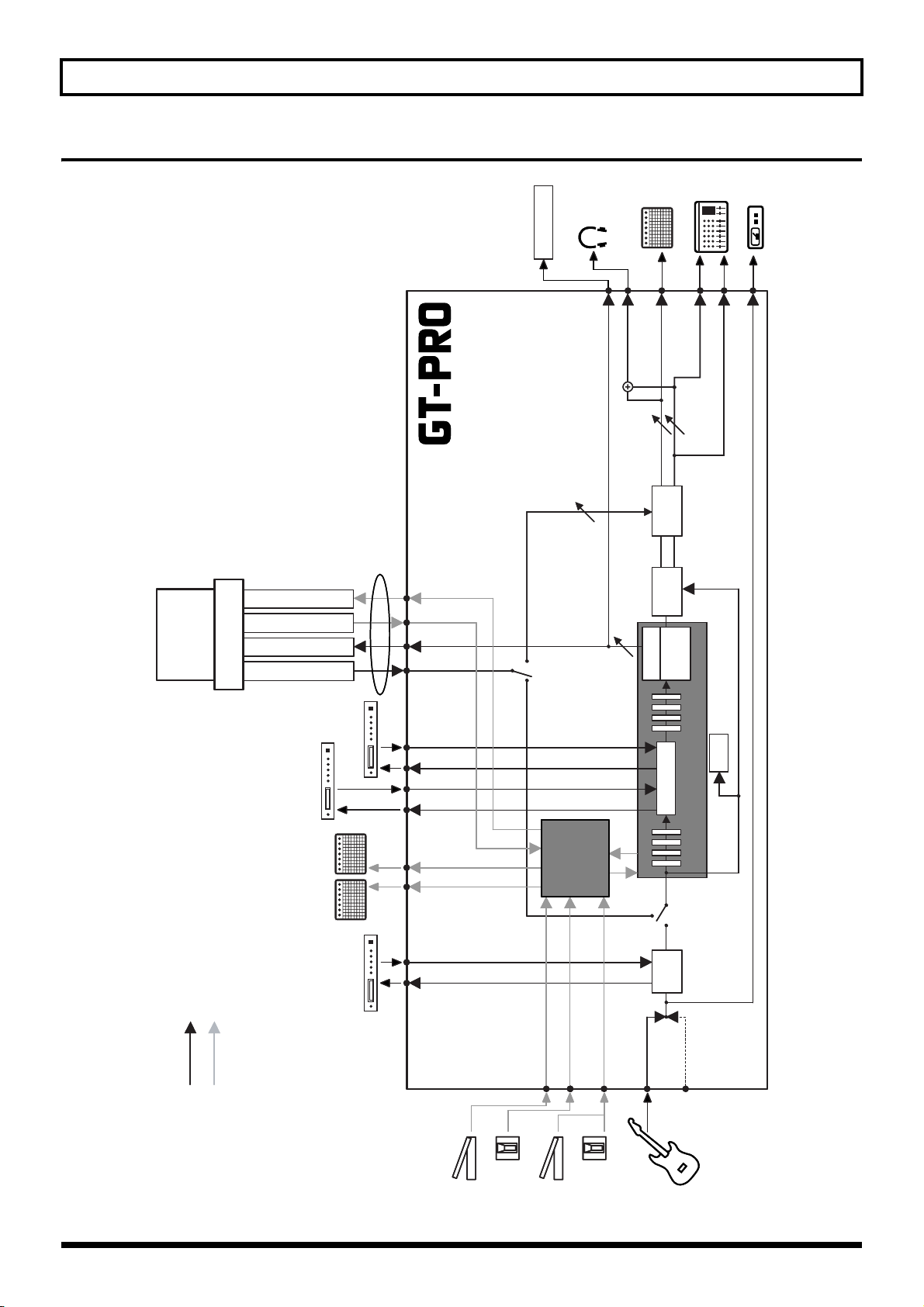
Hoe heet het en waarvoor dient het?
Signaalverloop
Computer
Computer
Control IN (MIDI)
Control IN (MIDI)
Control OUT (MIDI)
Control OUT (MIDI)
GT-PRO IN (Audio)
GT-PRO IN (Audio)
GT-PRO OUT (Audio)
GT-PRO OUT (Audio)
Externe
effectprocessor
Gitaarversterker
USB
USB
Externe
effectprocessor
RETURN
RETURN
SEND 2
SEND 2
RETURN
RETURN
SEND 1
SEND 1
AMP CTL 2
AMP CTL 2
AMP CTL 1
AMP CTL 1
Recorder enz.
Hoofdtelefoon
USB Mix Level
USB Mix Level
<Input Select>
<Input Select>
(=USB In) (=Guitar In)
(=USB In) (=Guitar In)
2
2
1
1
CONTROL
CONTROL
Gitaarversterker
PHONES
PHONES
DIGITAL OUT
MAIN
MAIN
Out Level
Out Level
USB/Digital
USB/Digital
(van USB)
(
SUB OUT L/R
SUB OUT L/R
MAIN OUT L/R
MAIN OUT L/R
VOLUME
VOLUME
MAIN
MAIN
SUB
SUB
Channel
Channel
USB Mix
USB Mix
MAIN
MAIN
SUB
SUB
Output
Output
Channel
Channel
Out
Out
USB
USB
Digital
Digital
Loop 1/2
Loop 1/2
<Input Select>
<Input Select>
Mengpaneel
(1/4" jack)
SUB
SUB
MULTI EFFECT
MULTI EFFECTS
Stemapparaat
)
(XLR-aansluiting)
DIRECT OUT/TUNER OUT
DIRECT OUT/TUNER OUT
VOLUME
VOLUME
Tuner
Tuner
(U kunt de volgorde van de effecten aanpassen)
(You can change the order in which the effects are connected)
BYPASS
BYPASS
14
Audiosignaal
Stuur- of midisignaal
Externe
effectprocessor
RETURN
RETURN
SEND
SEND
Zwelpedaal
EXP PEDAL 1
EXP PEDAL 1
Zwelpedaal
Voetschakelaar
CTL PEDAL 1, 2
CTL PEDAL 3, 4/
EXP PEDAL 2
CTL PEDAL 1, 2
CTL PEDAL 3, 4/
EXP PEDAL 2
Voetschakelaar
(Voor)
Gitaar
Pre
Pre
Loop
Loop
(Achter)
GUITAR IN
GUITAR IN
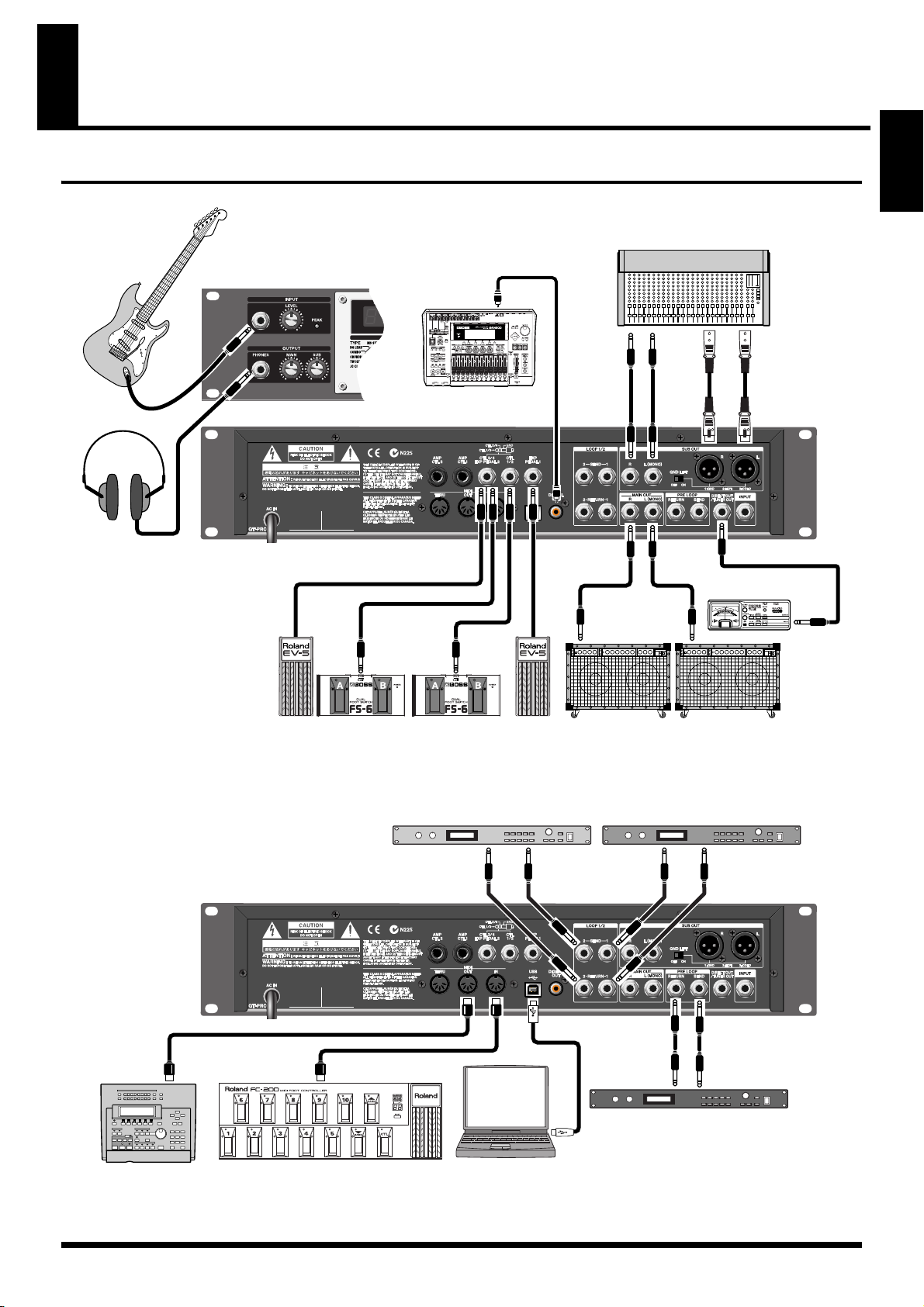
Hoofdstuk 1: Geluidsweergave
Aansluitingen maken
fig.01-0010
Gitaar
Front Panel
Digitale recorder enz.
Hoofdtelefoon
Hoofdstuk
Mengpaneel
Zwelpedaal
(Roland EV-5 enz.)
Voetschakelaar
(FS-6 enz.)
Externe effectprocessor Externe effectprocessor
Zwelpedaal
(Roland EV-5 enz.)
INPUT INPUTOUTPUT OUTPUT
Stemapparaat enz.
Gitaarversterker
0
-50
CENT
CENT
Midisequencer enz.
MIDI OUTMIDI IN
MIDI Foot Controller
Roland FC-200
INPUTOUTPUT
Externe effectprocessor
Computer
15

Hoofdstuk 1: Geluidsweergave
* Om defecten en/of schade aan luidsprekers of andere toestellen
te voorkomen, dient u steeds het volume dicht te zetten en alle
toestellen uit te schakelen alvorens ze aan te sluiten.
* Draai het volume van de versterker pas open als alle
aangesloten apparaten zijn ingeschakeld.
* Als u het systeem in mono gebruikt, sluit u de kabel aan op de
‘MAIN OUT L (MONO)’-jack.
* Gebruik alleen het juiste zwelpedaal (Roland EV-5 of Roland
FV-300L; wordt apart verkocht). Als u andere zwelpedalen
aansluit, riskeert u storingen of beschadiging van het toestel.
* Dit instrument is uitgerust met gebalanceerde XLR-
aansluitingen. De bedrading van deze aansluitingen ziet u op
het onderstaande diagram. Als u andere apparaten wilt
aansluiten, controleert u best de bedradingsdiagrammen van
die apparaten.
fig.XLRJack
* Als u het toestel gebruikt met een zwelpedaal op EXP PEDAL
1 of EXP PEDAL 2, zet u het minimumvolume op ‘MIN’.
* Als u een voetschakelaar (de optionele FS-6) op CTL 1/2 of
CTL 3/4 aansluit, zet u de MODE- en POLARITYschakelaars zoals hieronder wordt getoond.
fig.01-0020
MODUS
POLARITEIT
* Als u een voetschakelaar (de optionele FS-5U) op SUB EXP
PEDAL/SUB CTL 1, 2 aansluit, zet u de polariteitschakelaar
zoals hieronder wordt getoond.
fig.01-0030
- - - - - - - - - - - - - - - - - - - - - - - - - - - - - - - - - - - - - - - - - - - -
• Als u zwelpedalen op EXP PEDAL 1 en EXP PEDAL 2
aansluit, gebruikt u de instellingen die op p. 63 en p. 65
worden beschreven.
• Als u de voetschakelaars op CTL 1/2 en CTL 3/4
aansluit, gebruikt u de instellingen die op p. 62 worden
beschreven.
• Voor meer informatie over AMP CTL 1 en AMP CTL 2,
zie p. 54.
• Voor meer informatie over LOOP SEND/RETURN, zie
p. 52.
- - - - - - - - - - - - - - - - - - - - - - - - - - - - - - - - - - - - - - - - - - - -
Het toestel inschakelen
Wanneer alles is aangesloten (p. 15), zet u alle toestellen in de
juiste volgorde aan. Door toestellen in de verkeerde volgorde
aan te zetten, riskeert u defecten en/of schade aan
luidsprekers en andere toestellen.
1. Controleer voor u het toestel inschakelt het volgende:
• Zijn alle externe apparaten correct aangesloten?
• Staat het volume van de GT-PRO, uw versterker en alle
aangesloten apparaten op nul?
2. Zet de GT-PRO aan met de POWER-schakelaar op het
voorpaneel.
Op het scherm verschijnt het volgende. Na enkele
seconden staat het apparaat in de normale speelmodus.
Het scherm dat nu verschijnt, wordt het ‘Play’-scherm
genoemd.
fig.01-0050d
Polariteitschakelaar
* U kunt de speciale, optionele Roland PCS-31 aansluitkabel
gebruiken om twee voetschakelaars te verbinden.
fig.01-0040
PCS-31
Wit Rood
16
* Bij het inschakelen van het toestel is de patch geselecteerd die
het laatst werd gebruikt voor u het toestel uitschakelde.
* Dit toestel is met een beveiligingscircuit uitgerust. Na het
inschakelen duurt het eventjes (enkele seconden) voor het
toestel in werking treedt.
3. Schakel vervolgens de eventuele externe
effectprocessors in en ten slotte de gitaarversterker.
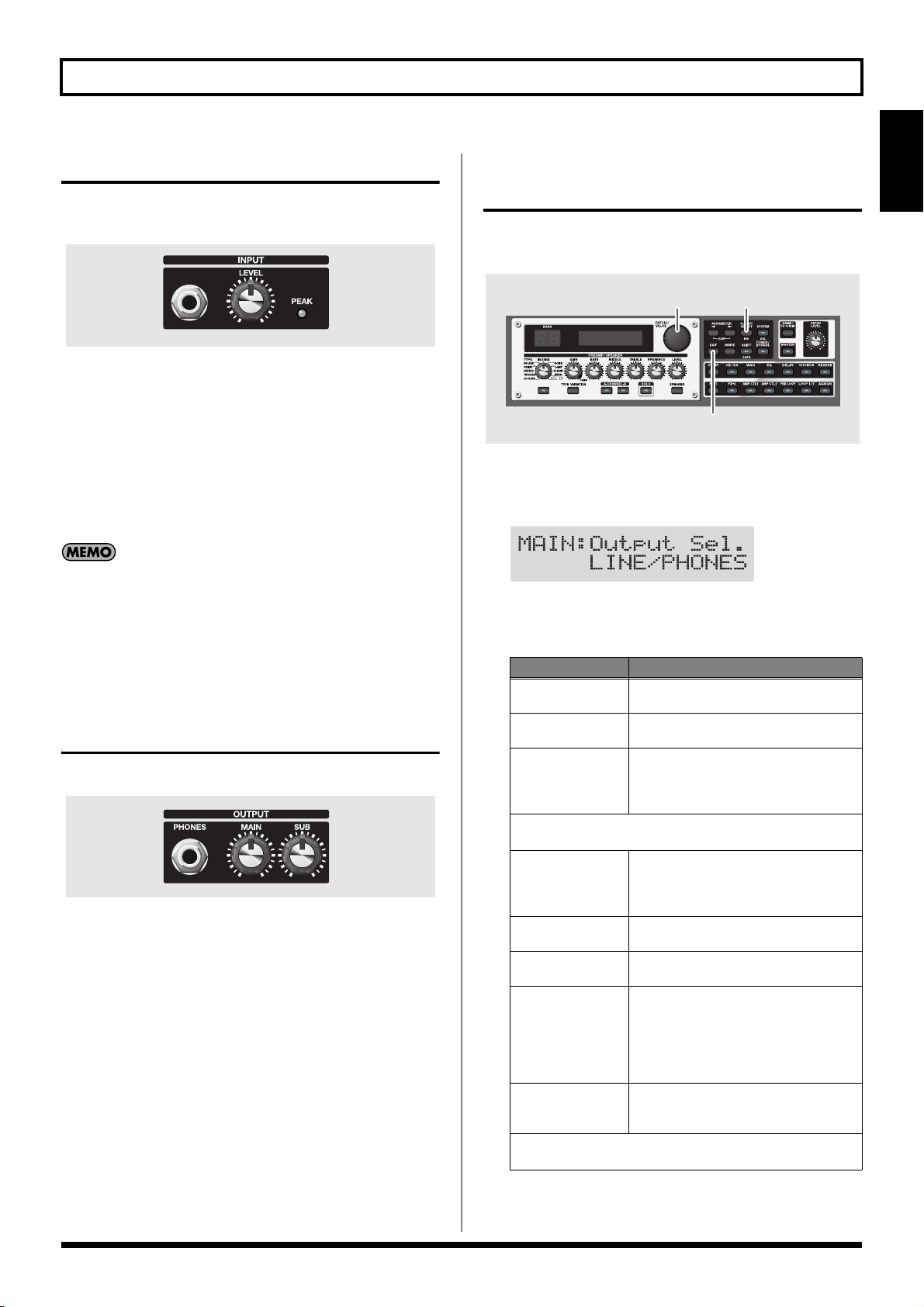
Hoofdstuk 1: Geluidsweergave
Hoofdstuk
Het ingangsniveau regelen
Gebruik de ‘INPUT LEVEL’-knop om het geschikte
ingangsniveau voor uw gitaar te regelen.
fig.01-0060
1. Bespeel uw gitaar met de maximale geluidssterkte die
u tijdens uw spel zult produceren.
2. Regel de ‘INPUT LEVEL’-knop tot het PEAK-
indicatielampje eventjes brandt.
* Het PEAK-indicatielampje gaat branden vanaf 6 dB onder het
clipping-niveau (waar de vervorming begint).
* Als het ingangsniveau te hoog is, produceert de GT-PRO niet
de gewenste effecten.
Als u de GT-PRO met verschillende gitaren gebruikt,
regelt u het ingangsniveau voor iedere patch met de
‘INPUT LEVEL’-knop, terwijl u de volumeverschillen
tussen elke gitaar met ‘SYS: Input Level’ regelt.
Zie ‘De klank van de input van de GT-PRO regelen
(Input Level/Input Presence)’ (p. 97).
Het uitgangsniveau regelen
Regel het uitgangsniveau van de GT-PRO.
fig.01-0070
• Het uitgangsniveau van de ‘MAIN OUT’-jacks regelt u
met de MAIN-volumeknop.
Het ‘SUB OUT’-niveau regelen
• Het uitgangsniveau van de ‘SUB OUT’-jacks (de 1/4”
jacks) regelt u met de SUB-volumeknop.
* De output van de ‘SUB OUT’ XLR-uitgang heeft een vast
niveau, ongeacht de positie van de SUB-volumeknop.
- - - - - - - - - - - - - - - - - - - - - - - - - - - - - - - - - - - - - - - - - - - -
De output van de PHONES-jack is een mix van de output
van MAIN OUT en SUB OUT.
Als u een hoofdtelefoon gebruikt, regelt u het gewenste
volume met zowel de MAIN- als met de SUB-knop.
- - - - - - - - - - - - - - - - - - - - - - - - - - - - - - - - - - - - - - - - - - - -
De ‘MAIN OUT’-versterker selecteren (Main Output Select)
Selecteer het type apparaat dat op de ‘MAIN OUT’-jack is
aangesloten.
fig.01-0080
12
3
1. Druk op [OUTPUT SELECT].
Het ‘Main Output Select’-scherm verschijnt.
fig.01-0090d
2. Draai aan de PATCH/VALUE-schijf om het apparaat te
selecteren dat op de ‘MAIN OUT’-jack is aangesloten.
Waarde Verklaring
JC-120
SMALL AMP
COMBO AMP
* Afhankelijk van uw gitaarversterker, kunt u misschien ook goede
resultaten bekomen met ‘JC-120’ als instelling.
STACK AMP
JC-120 Return
COMBO Return
STACK Return
LINE/PHONES
* Als u de luidsprekersimulator gebruikt, selecteert u LINE/
PHONES.
3. Druk op [EXIT] om naar het Play-scherm terug te keren.
Kies deze instelling als u de Roland JC120 gitaarversterker aansluit.
Kies deze instelling als u een kleine gitaarversterker aansluit.
Kies deze instelling als u een andere comboversterker dan de JC-120 gitaarversterker aansluit (waarbij de versterker en
luidspreker(s) in één behuizing zitten).
Kies deze instelling als u een gitaarversterker van het ‘stack’-type aansluit
(waarbij de versterker en de luidspreker(s) in aparte behuizingen zitten).
Kies deze instelling als u de RETURN van
een JC-120 aansluit.
Kies deze instelling als u de RETURN van
een comboversterker aansluit.
Kies deze instelling als u de RETURN van
een stackversterker of een op een rack gemonteerde powerversterker gebruikt.
Selecteer ‘STACK Return’ ook als u een
combinatie van een powerversterker en
een luidsprekerkast gebruikt.
Kies deze instelling als u een hoofdtelefoon gebruikt of een meersporenrecorder
voor een opname aansluit.
17
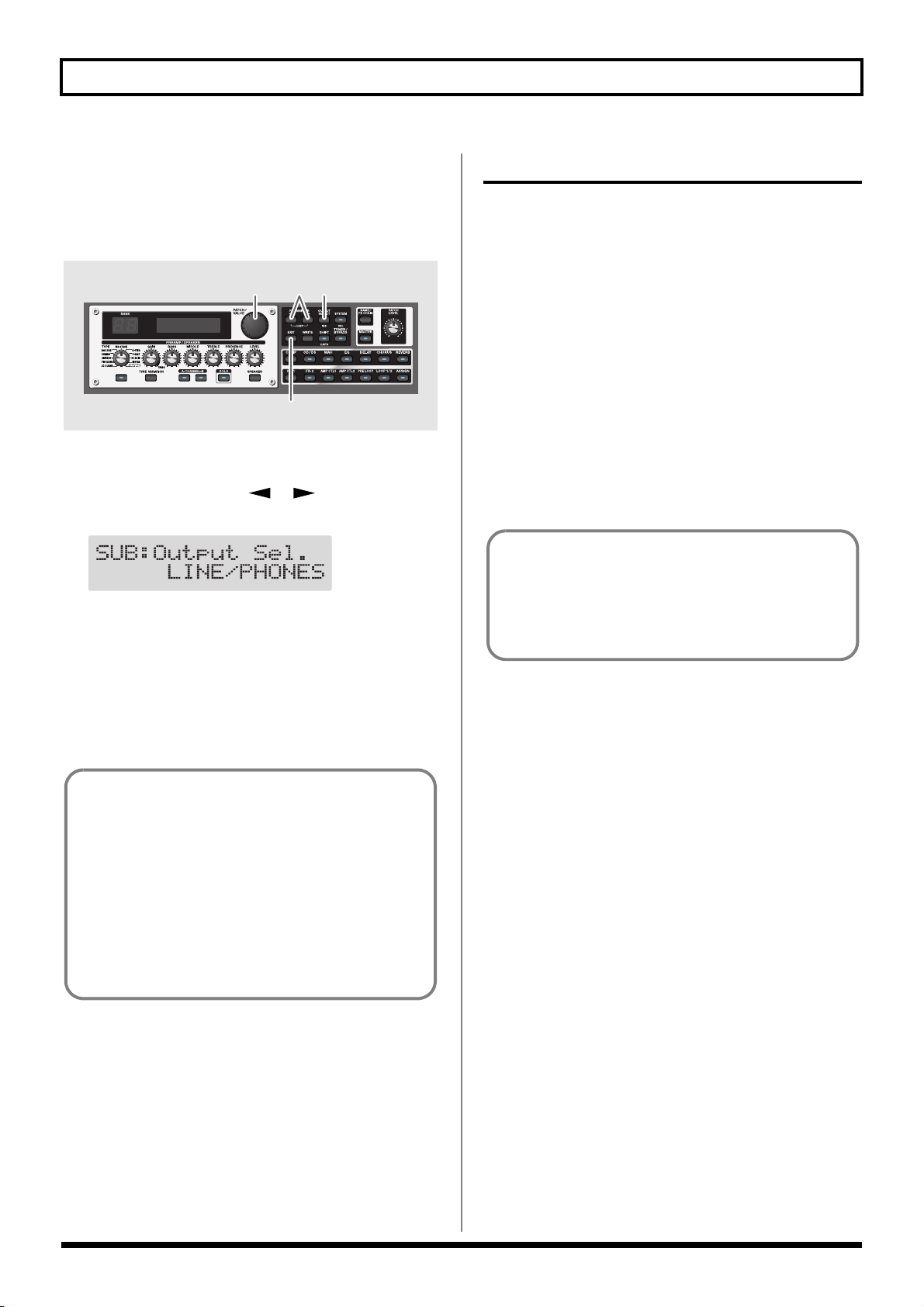
Hoofdstuk 1: Geluidsweergave
De ‘SUB OUT’-versterker selecteren (Sub Output Select)
Selecteer het type apparaat dat op de ‘SUB OUT’-jack/
connector is aangesloten.
fig.01-0081
132
4
1. Druk op [OUTPUT SELECT].
2. Druk op PARAMETER [ ] [ ] tot
‘SUB: Output Sel.’ op het scherm verschijnt.
fig.01-0100d
3. Draai aan de PATCH/VALUE-schijf om het apparaat te
selecteren dat op de ‘SUB OUT’-jack/connector is
aangesloten.
* De apparaten die u kunt selecteren zijn dezelfde als bij Main
Output Select.
Het toestel uitschakelen
1. Voor u het toestel inschakelt, controleert u het
volgende:
• Staat het volume van de GT-PRO, uw versterker en alle
aangesloten apparaten op nul?
2. Schakel vervolgens de eventuele externe
effectprocessors uit, daarna de gitaarversterker en de
andere apparaten.
3. Schakel de GT-PRO uit.
* Als u de stroom volledig wilt afsluiten, zet u eerst de POWER-
schakelaar uit en haalt u vervolgens de stekker uit het
stopcontact. Zie ‘Stroomvoorziening’ (p. 5).
Uw gitaar stemmen
U kunt de ingebouwde stemfunctie van de GT-PRO
gebruiken om uw gitaar te stemmen.
Instructies voor het gebruik van deze functie vindt u in
‘De gitaar stemmen (Tuner/Bypass)’ (p. 101).
4. Druk op [EXIT] om naar het Play-scherm terug te keren.
Voor optimale prestaties van de GT-PRO dient u Main
Output Select en Sub Output Select correct in te stellen.
Kies de opties die het best bij uw configuratie passen.
* De luidsprekersimulator (p. 28) werkt alleen als u Main
Output Select / Sub Output Select op LINE/PHONES
instelt.
* U kunt het geluid niet met Main Output Select / Sub
Output Select wijzigen als PREAMP/SPEAKER On/Off
(p. 28) op ‘Off’ staat.
18
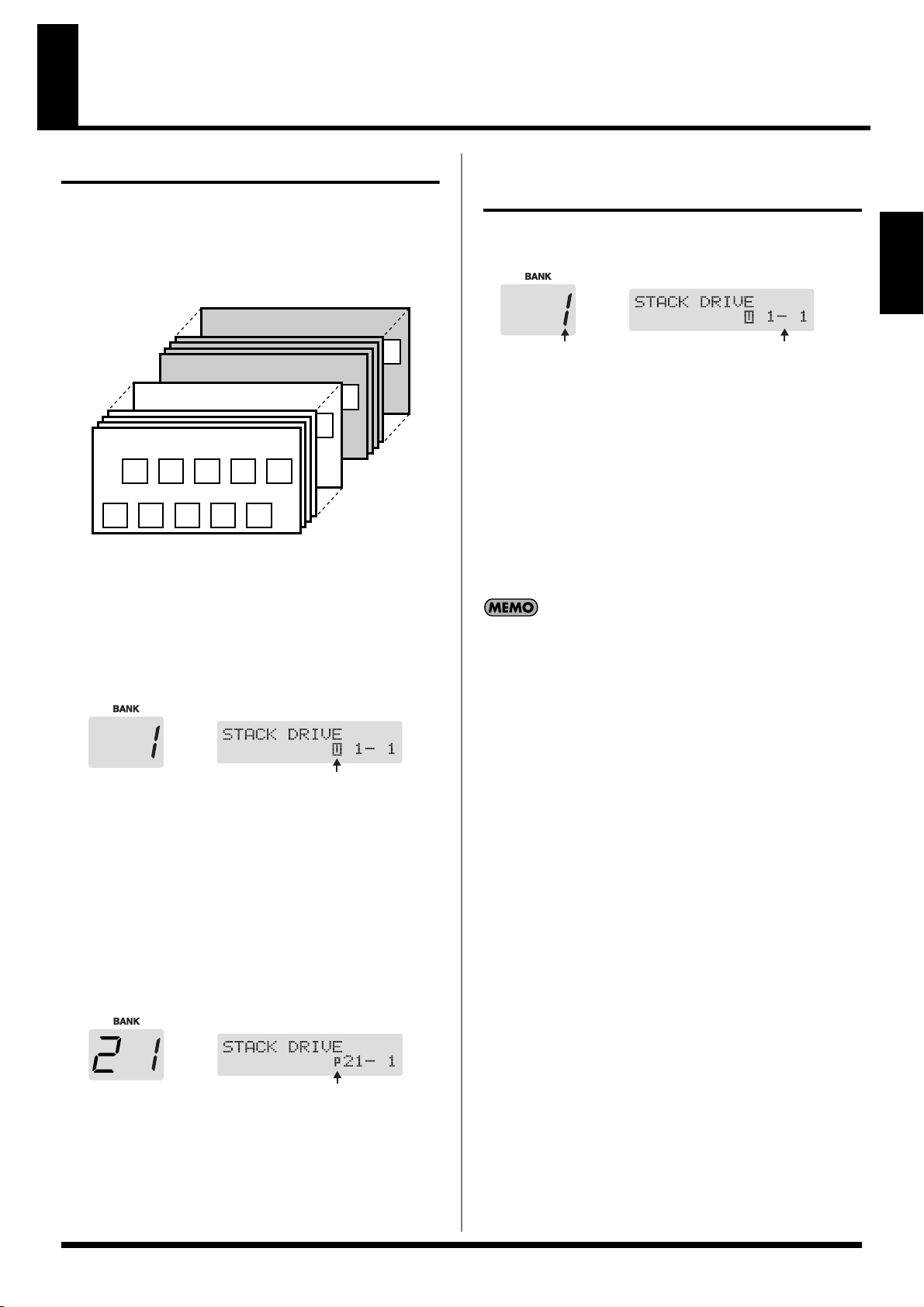
Hoofdstuk 2: Uw eigen klanken (patches) creëren
Wat is een ‘patch’?
De GT-PRO kan 400 combinaties (of ‘sets’) van effecten en
parameterinstellingen opslaan.
Elk van die sets wordt een ‘patch’ genoemd. Patches zijn
gerangschikt in banken (1–40) en nummers (1–10), zoals
hieronder wordt getoond.
fig.02-0010
Bank 40
6
7 8 9
7 8 9 10
7 8 9 10
2 3 4 5
7 8 9 10
7 8 9
2 3 4 5
10
Bank 20
Bank 1
6
6
1
6
6
2 3 4 5
1
Nummer
2 3 4 5
1
2 3 4 5
1
2 3 4 5
1
Bank 21
6
6
1
6
6
1
2 3 4 5
1
7 8 9
6
2 3 4 5
1
2 3 4 5
1
7 8 9 10
7 8 9 10
2 3 4 5
7 8 9 10
7 8 9 10
Userbanken (1–20)
Nieuwe effectinstellingen worden opgeslagen in
‘userbanken’. De patches in deze banken worden ‘user
patches’ genoemd.
Een ‘U’ verschijnt in het rechter scherm als u een user patch
gebruikt.
fig.02-0020d
10
10
Hoe selecteert u een patch? (Patch Change)
Hoofdstuk
Als het Play-scherm wordt getoond, kunt u aan de PATCH/
VALUE-schijf draaien om een patch te selecteren.
fig.02-0040d
Bank Bank - Nummer
Om een andere bank te selecteren, houdt u [SHIFT]
ingedrukt, zodat het indicatielampje gaat branden (Shift:
ON), en dan draait u aan de PATCH/VALUE-schijf.
* Gebruik de instelling op p. 98 als u een grenswaarde wilt
instellen voor de patches die u met de PATCH/VALUE-schijf
kunt selecteren.
* Gewijzigde instellingen die u niet hebt opgeslagen, worden
gewist als u een andere patch selecteert. Als u gewijzigde
instellingen wilt bewaren, voert u de Write-procedure uit
(p. 24).
U kunt het apparaat zo instellen dat sommige effecten ook
na het selecteren van een nieuwe patch in gebruik blijven.
Voor meer details, zie ‘Effectgeluiden na een patchwissel
laten doorspelen (Patch Change Mode)’ (p. 97).
Presetbanken (21–40)
De presetbanken bevatten effectinstellingen die de speciale
eigenschappen van de GT-PRO ten volle benutten. De
patches in deze banken worden ‘preset patches’ genoemd.
Hoewel u deze preset patches niet met uw eigen instellingen
kunt overschrijven, kunt u de instellingen van een preset
patch toch wijzigen en het resultaat als een user patch
opslaan.
Een ‘P’ verschijnt in het rechter scherm als u een preset patch
gebruikt.
fig.02-0030d
* Als de GT-PRO in FC-200-modus staat (p. 81), is het nummer
van de banken telkens één lager dan normaal (user: 0–19,
preset: 20–39).
Als de patch niet wordt opgeroepen
Met de GT-PRO kunt u alleen in het Play-scherm een andere
patch oproepen. Druk op [EXIT] om naar het Play-scherm
terug te keren (p. 16).
19
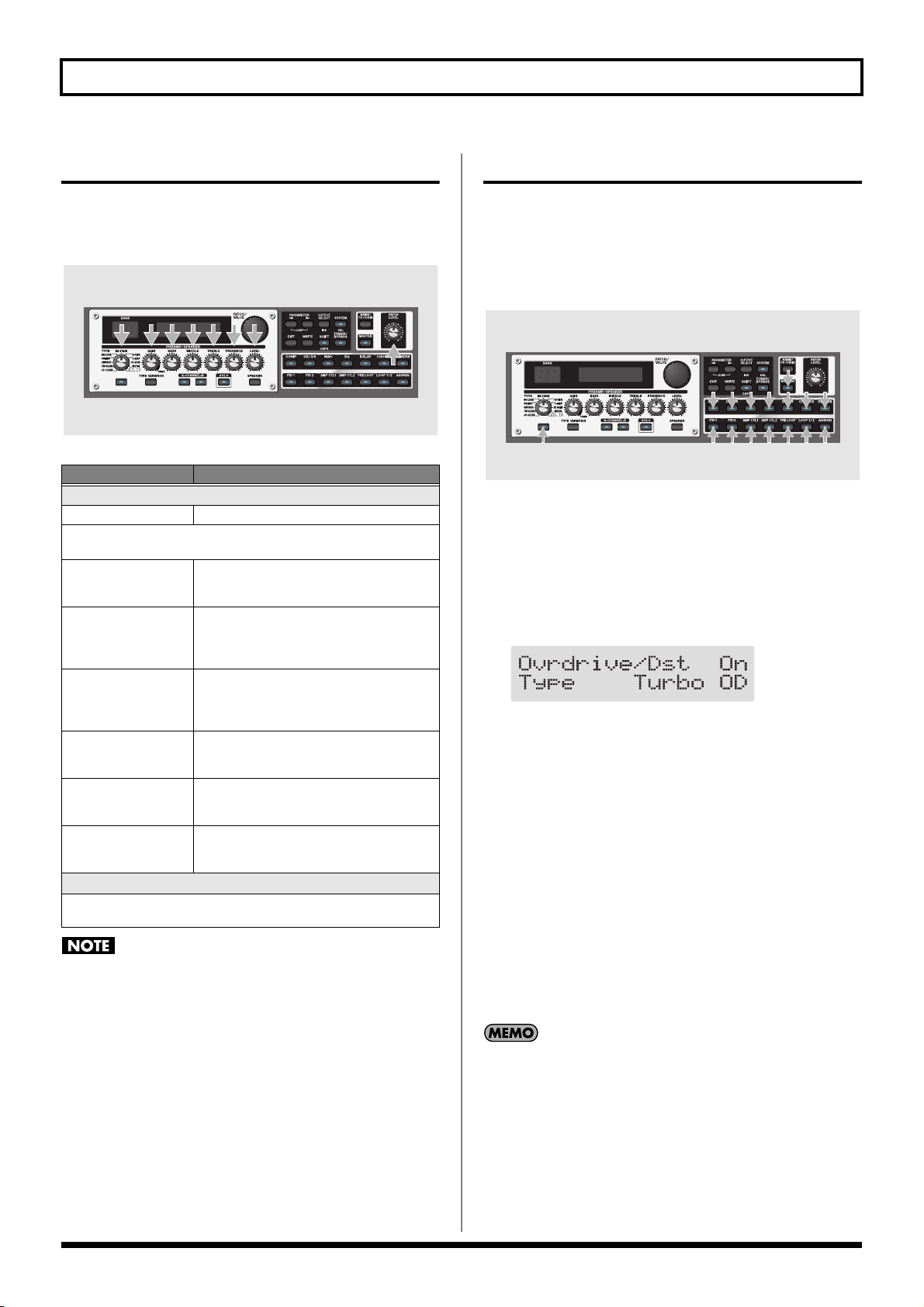
Hoofdstuk 2: Uw eigen klanken (patches) creëren
De klank regelen met de knoppen
Op het paneel van de GT-PRO bevinden zich acht knoppen.
Met deze knoppen kunt u de klank van de geselecteerde
patch snel en gemakkelijk aanpassen of wijzigen.
fig.02-0050
Knop Verklaring
PREAMP/SPEAKER
TYPE
* Als u op [TYPE VARIATION] drukt, kunt u variaties selecteren door
de knop naar het gewenste type te draaien.
GAIN
BASS
MIDDLE
TREBLE
PRESENCE
LEVEL
PATCH LEVEL
Regelt het algemene volume. Het volume neemt toe als u de knop
naar rechts draait.
Als aan de knoppen draait en de nieuwe klank wilt
bewaren, volg dan de procedure die beschreven wordt in
‘Patches opslaan (Patch Write)’ (p. 24).
Als u het toestel uitschakelt of een andere patch
selecteert (Patch Change; p. 19) voor u de Write-
procedure hebt uitgevoerd, verliest u de zopas
gecreëerde klank.
Selecteert het type voorversterker.
Regelt het vervormingsniveau van de voorversterker. De vervorming wordt sterker als
u de knop verder naar rechts draait.
Regelt het geluid van de voorversterker in de
lage frequenties. De lage frequenties worden
sterker als u de knop verder naar rechts
draait.
Regelt het geluid van de voorversterker in
de middentonen. De middentonen worden
sterker als u de knop verder naar rechts
draait.
Regelt het geluid van de voorversterker in de
hoge frequenties. De hoge tonen worden
sterker als u de knop naar rechts draait.
Regelt het geluid van de voorversterker in
de ultrahoge tonen. De hoge tonen worden
sterker als u de knop naar rechts draait.
Regelt het volume van de voorversterker. Het
volume neemt toe als u de knop naar rechts
draait.
Het effect in- en uitschakelen
De interne effecten van de GT-PRO schakelt u in en uit met
behulp van toetsen. Als het effect is ingeschakeld, brandt het
indicatielampje op de AAN/UIT-toets van het effect.
* [AMP CTL1], [AMP CTL2] en [PRE LOOP] schakelt u in en
uit door er eenmaal op te drukken.
fig.02-0060
1. Druk op de AAN/UIT-toets van het effect dat u wilt in-
of uitschakelen.
De instellingen van het geselecteerde effect verschijnen
op het scherm.
* Voor FX-1 en FX-2 worden de instellingen van het
geselecteerde effect getoond.
fig.02-0070d
2. Druk nogmaals op de AAN/UIT-toets om het effect in
of uit te schakelen.
Als u een effect uitschakelt, knippert de naam van dat
effect op het scherm.
3. Om een ander effect in en uit te schakelen, herhaalt u
stap 1 en 2.
4. Druk op [EXIT] om naar het Play-scherm terug te keren.
5. Als u een klank met uw nieuwe instellingen wilt
bewaren, volg dan de procedure ‘Patches opslaan
(Patch Write)’ (p. 24).
* Als u de patch een naam wilt geven of de naam wilt wijzigen,
volg dan de procedure ‘Patches een naam geven (Patch Name)’
(p. 23) voor u de patch opslaat.
Het [ASSIGN]-indicatielampje brandt als een van de
Assigns (1–12) is ingeschakeld (p. 66).
* Als u de patch een naam wilt geven of de naam wilt wijzigen,
volg dan de procedure ‘Patches een naam geven (Patch Name)’
(p. 23) voor u de patch opslaat.
20
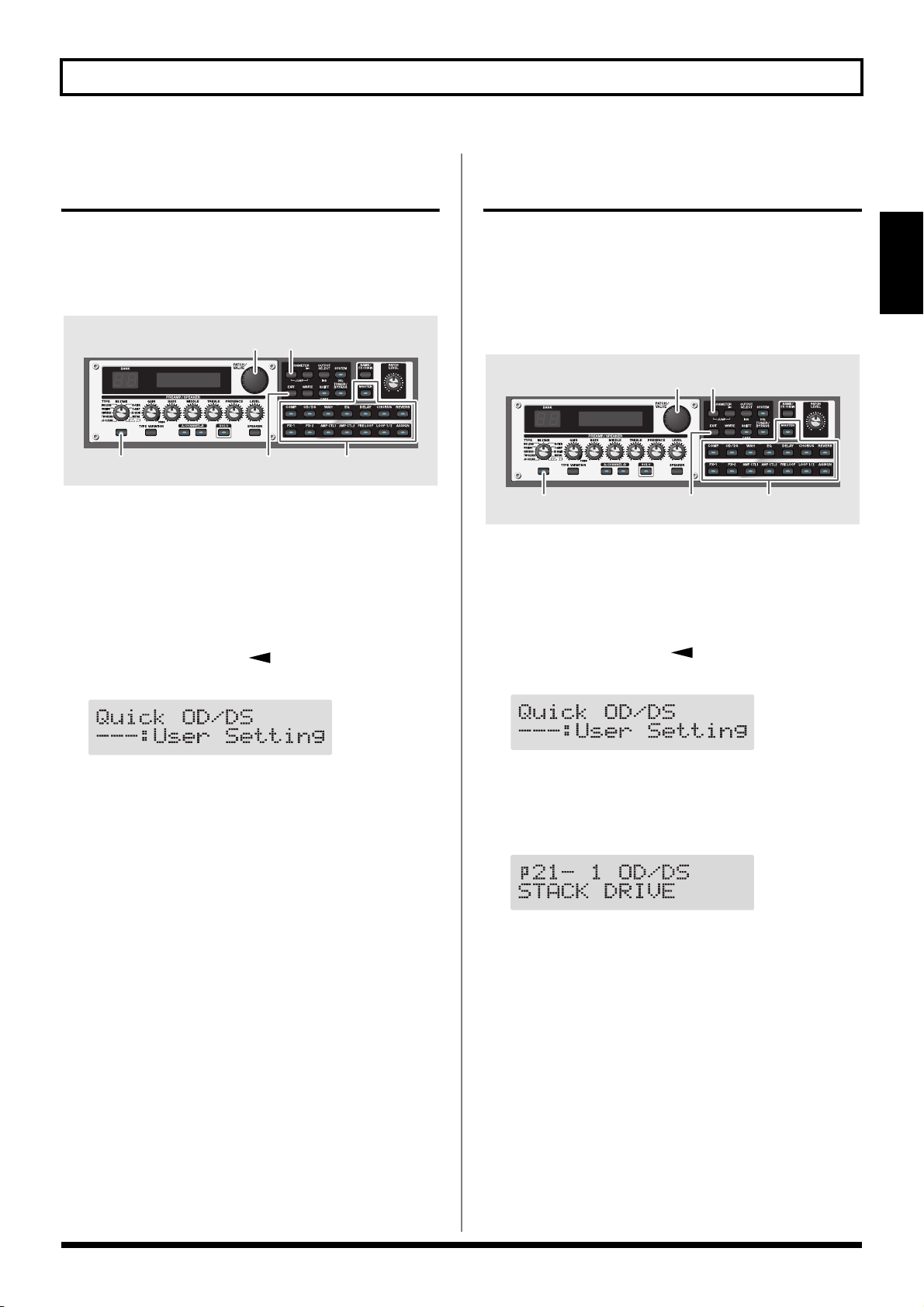
Hoofdstuk 2: Uw eigen klanken (patches) creëren
Effecten snel instellen (QUICK FX)
Elk effect heeft enkele voorbeeldinstellingen die ‘Quick
Settings’ worden genoemd.
U kunt snel nieuwe klanken creëren door deze Quick
Settings te selecteren en te combineren.
fig.02-0080
23
1 14
1. Druk op de aan/uit-toets van het effect dat u wilt
instellen.
De parameters van het geselecteerde effect verschijnen
op het scherm.
Bij het bewerken verschijnt de laatst gewijzigde
parameter op het scherm (behalve PREAMP/SPEAKER).
2. Druk op PARAMETER [ ]. Het ‘Quick Setting’-
scherm verschijnt.
fig.02-0090d
Bestaande patchinstellingen oproepen
Hoofdstuk
Net zoals bij Quick Settings, kunt u enkel die specifieke
instellingen die u nodig hebt, oproepen uit de user en preset
patches.
Als er een preset patch is die u als materiaal wilt gebruiken,
kunt u snel en gemakkelijk nieuwe patches creëren, zonder
dat u veel opties moet instellen.
fig.02-0100
23
1 14
1. Druk op de aan/uit-toets van het effect dat u wilt
instellen.
De parameters van het geselecteerde effect verschijnen
op het scherm.
2. Druk op PARAMETER [ ]. Het ‘Quick Setting’-
scherm verschijnt.
fig.02-0110d
3. Draai aan de PATCH/VALUE-schijf om de gewenste
Quick Setting te selecteren.
U**: User Quick Setting (p. 26)
P**: Preset Quick Setting
* ‘---: User Setting’ betekent dat het effect op de bovenste regel
van het scherm klaar is om in de geselecteerde patch te worden
bewaard, of dat de instellingen van het effect worden
aangepast.
* Als u in stap 1 FX-1 of FX-2 hebt geselecteerd, dan worden de
instellingen gekozen van het effect dat u met de ‘FX-1/FX2 Select’-parameter (p. 36, p. 45) hebt geselecteerd.
* Als u in stap 1 PREAMP/SPEAKER hebt geselecteerd, dan
kunt u verschillende instellingen kiezen voor kanaal A en B.
4. Druk op [EXIT] om naar het Play-scherm terug te keren.
5. Als u een klank met uw nieuwe instellingen wilt
bewaren, volg dan de procedure ‘Patches opslaan
(Patch Write)’ (p. 24).
* Als u de patch een naam wilt geven of de naam wilt wijzigen,
volg dan de procedure ‘Patches een naam geven (Patch Name)’
(p. 23) voor u de patch opslaat.
3. Gebruik de PATCH/VALUE-schijf om de patch te
selecteren met de instellingen die u wilt oproepen.
* Patches worden na de Quick Settings weergegeven.
fig.02-0120d
4. Druk op [EXIT] om naar het Play-scherm terug te keren.
5. Als u een klank met uw nieuwe instellingen wilt
bewaren, volg dan de procedure ‘Patches opslaan
(Patch Write)’ (p. 24).
* Als u de patch een naam wilt geven of de naam wilt wijzigen,
volg dan de procedure ‘Patches een naam geven (Patch Name)’
(p. 23) voor u de patch opslaat.
21
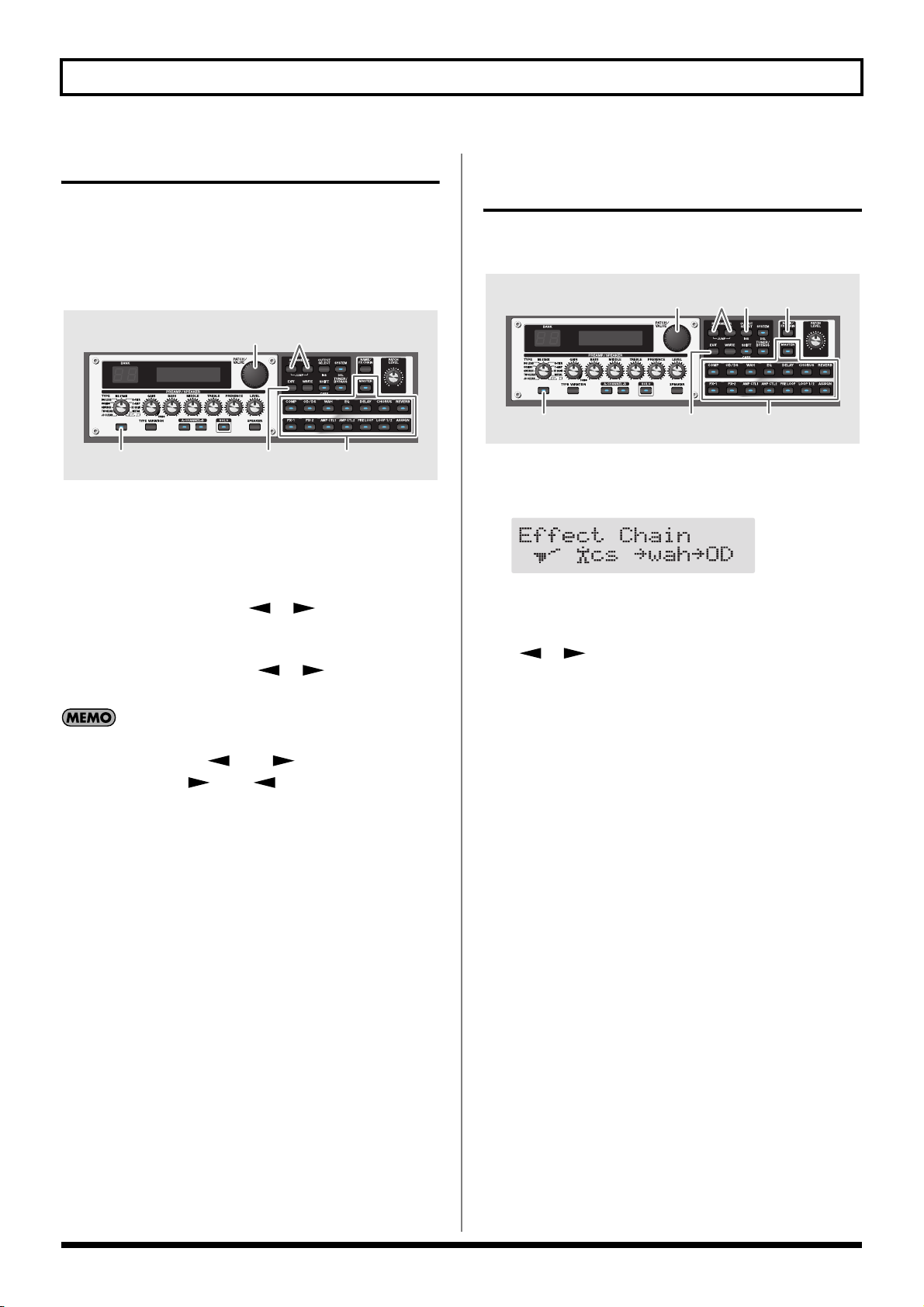
Hoofdstuk 2: Uw eigen klanken (patches) creëren
Preciezere effectinstellingen
Elk effect bestaat uit verschillende soorten parameters. Door
elk van die parameters apart in te stellen, kunt u met meer
precisie de gewenste klanken creëren.
* Voor meer details over alle effectparameters, zie ‘Hoofdstuk 4:
Effecten en parameters’ (p. 28).
fig.02-0130
2
3
1 16
1. Druk op de aan/uit-toets van het effect dat u wilt
instellen.
De parameters van het geselecteerde effect verschijnen
op het scherm.
2. Druk op PARAMETER [ ] [ ] om de parameter
te selecteren die u wilt wijzigen.
Als meer dan één parameter op het scherm verschijnt,
drukt u op PARAMETER [ ] [ ] om de cursor
naar de gewenste parameter te verplaatsen.
U kunt naar de belangrijkste parameters springen door
op PARAMETER [ ] (of [ ]) te drukken terwijl u
PARAMETER [ ] (of [ ]) ingedrukt houdt. Bij
items met weinig parameters springt de GT-PRO dan
meteen naar de laatste (of eerste) parameter.
3. Draai aan de VALUE-schijf om de waarde van een
parameter te wijzigen.
De volgorde van de effecten aanpassen (Effect Chain)
In dit deel leest u hoe u de volgorde wijzigt waarin de
effecten worden toegepast.
fig.02-0140
2
2 13
3 35
1. Druk tweemaal op [NAME/FX CHAIN].
Het ‘Effect Chain’-scherm verschijnt.
fig.02-0150d
* Effecten die in kleine letters verschijnen, zijn uitgeschakeld.
2. Gebruik de PATCH/VALUE-schijf of PARAMETER
[ ] [ ] om de cursor te verplaatsen naar het punt
waarop u een effect wilt invoegen.
* ‘DGT’ wijst op output naar de ‘DIGITAL OUT’- of USB-
aansluiting.
3. Druk op de aan/uit-toets van het effect dat u wilt
toevoegen.
Het gekozen effect wordt op de plaats van de cursor
toegevoegd.
* Gebruik [MASTER] om de ruisonderdrukker in te stellen,
[ASSIGN] om het voetvolume te regelen en [OUTPUT
SELECT] om de ‘Digital Out’-waarde te selecteren.
4. Herhaal stap 2 en 3 voor eventuele andere parameters
die u wilt wijzigen.
5. Als u ook parameters van andere effecten wilt
wijzigen, herhaalt u stap 1 tot en met 4.
6. Druk op [EXIT] om naar het Play-scherm terug te keren.
7. Als u een klank met uw nieuwe instellingen wilt
bewaren, volg dan de procedure ‘Patches opslaan
(Patch Write)’ (p. 24).
* Als u de patch een naam wilt geven of de naam wilt wijzigen,
volg dan de procedure ‘Patches een naam geven (Patch Name)’
(p. 23) voor u de patch opslaat.
22
4. Als u nog meer wijzigingen in de volgorde wilt
aanbrengen, herhaalt u stap 2 en 3.
* Zelfs tijdens het aanpassen van de volgorde kunt u kunt
effecten in- en uitschakelen. Terwijl links en rechts van de
cursor effecten verschijnen, drukt u op de aan/uit-toets van het
gewenste effect om het in of uit te schakelen.
5. Druk op [EXIT] om naar het Play-scherm terug te keren.
6. Als u de volgorde wilt bewaren, volg dan de instructies
in ‘Patches opslaan (Patch Write)’ (p. 24).
* Als u de patch een naam wilt geven of de naam wilt wijzigen,
volg dan de procedure ‘Patches een naam geven (Patch Name)’
(p. 23) voor u de patch opslaat.
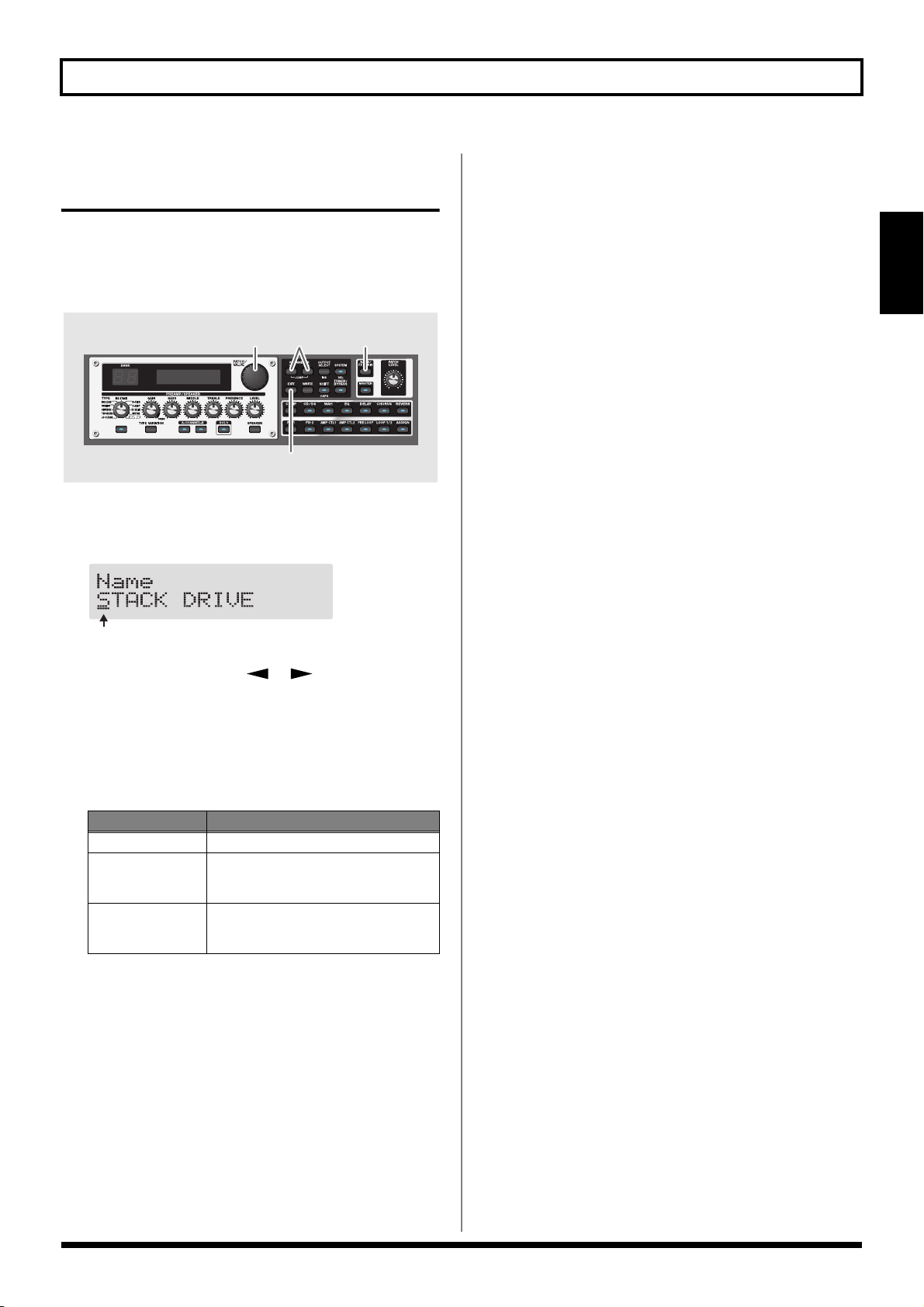
Hoofdstuk 2: Uw eigen klanken (patches) creëren
Patches een naam geven (Patch Name)
U kunt elke patch een naam geven (Patch Name) van
maximaal zestien tekens. Het een goed idee om namen toe te
kennen die verwijzen naar de specifieke klank van de patch
of naar het nummer waarin u de patch wilt gebruiken.
fig.02-0160
2
3 1
5
1. Druk op [NAME/FX CHAIN].
Het ‘Patch Name’-scherm verschijnt.
fig.02-0170d
Hoofdstuk
Cursor
2. Druk op PARAMETER [ ] [ ] om de cursor naar
de gewenste positie te verplaatsen.
3. Draai aan de PATCH/VALUE-schijf om een teken te
selecteren.
Bij het wijzigen van de tekens kunt u de volgende
functies gebruiken:
Toets Functie
INS
DEL
CAPS
4. Als u nog andere wijzigingen in de naam wilt
aanbrengen, herhaalt u stap 2 en 3.
5. Druk op [EXIT] om naar het Play-scherm terug te keren.
6. Als u een patchnaam wilt opslaan, voert u de procedure
uit die beschreven wordt in ‘Patches opslaan (Patch
Write)’ (p. 24).
Voegt een spatie toe.
Verwijdert het teken op de cursorpositie
en verplaatst de volgende tekens naar
links.
Wijzigt het teken op de cursorpositie van
hoofdletter naar kleine letter of omgekeerd.
23
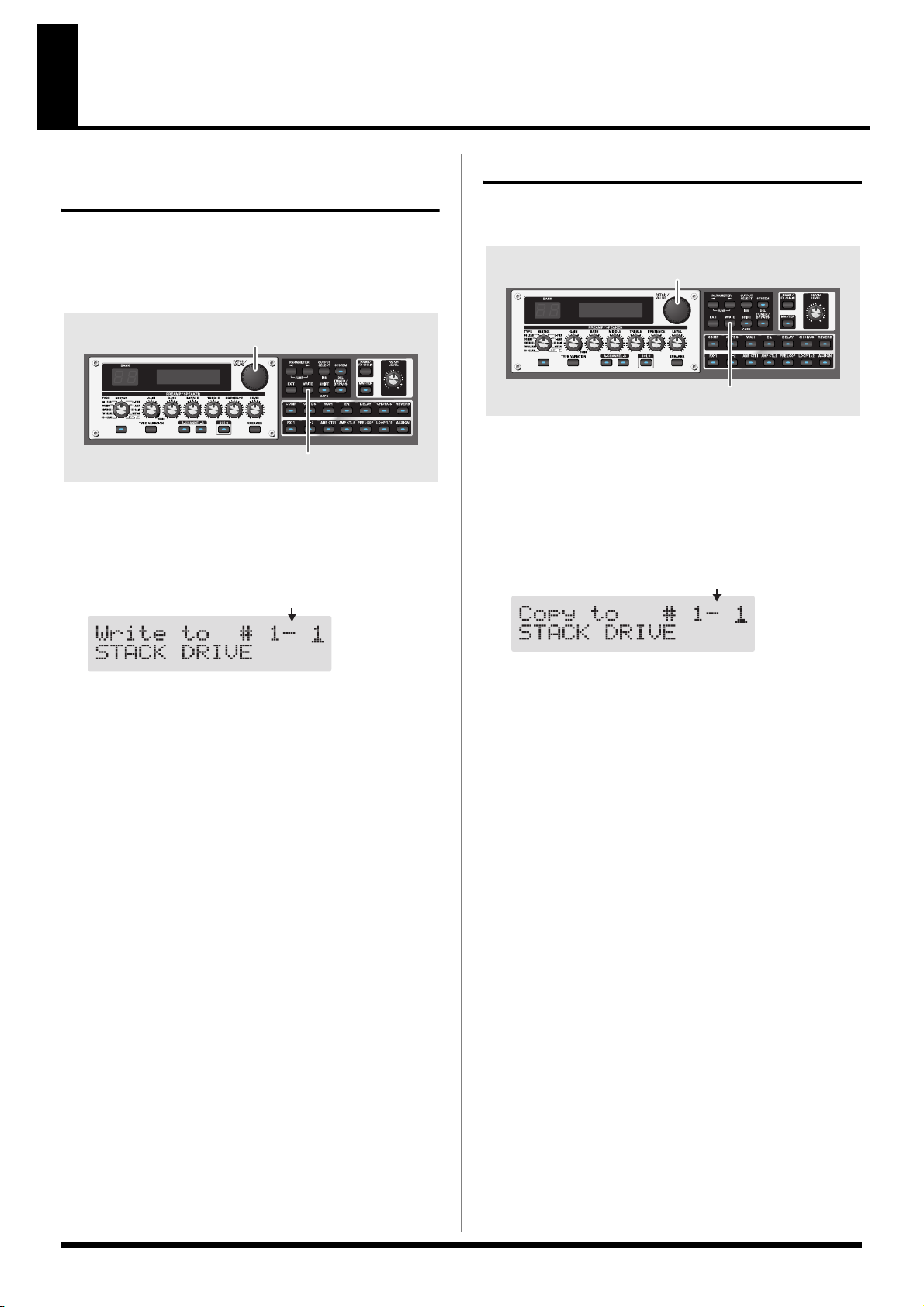
Hoofdstuk 3: Uw klanken opslaan
Patches opslaan (Patch Write)
Als u met de Quick Settings een klank hebt gecreëerd of als u
de parameters van een klank hebt gewijzigd, dient u de
‘Write’-procedure uit te voeren om de klank in een user
patch op te slaan.
fig.03-0010
2
1,3
1. Druk op [WRITE].
Op het scherm verschijnt de bestemming van de user
patch.
fig.03-0020d
Bestemming: user patch
Patches kopiëren (Patch Copy)
U kunt een preset of user patch naar een andere user patch
kopiëren.
fig.03-0030
3
2,4
1. Selecteer de patch die u wilt kopiëren.
Zie ‘Hoe selecteert u een patch? (Patch Change)’ (p. 19).
2. Druk op [WRITE].
Op het scherm verschijnt de bestemming van de user
patch.
fig.03-0040d
Bestemming: user patch
2. Met de PATCH/VALUE-schijf selecteert u een user
patch als bestemming voor uw klank.
* Deze stap is overbodig als de huidige user patch geschikt is.
* Druk op [EXIT] om de Write-procedure te annuleren. Het
Play-scherm verschijnt opnieuw.
* Om een bestemming voor uw klank te selecteren, kunt u ook de
procedure volgen die wordt beschreven in ‘Hoe selecteert u een
patch? (Patch Change)’ (p. 19).
3. Druk op [WRITE].
De GT-PRO selecteert de opgeslagen patch en u keert
naar het Play-scherm terug.
* De klank die eerder op dezelfde bestemming was opgeslagen,
wordt tijdens de Write-procedure gewist.
3. Met de PATCH/VALUE-schijf selecteert u een user
patch als bestemming.
* Druk op [EXIT] om te annuleren. Het Play-scherm verschijnt
opnieuw.
* Om een bestemming voor de kopie te selecteren, kunt u ook de
procedure volgen die wordt beschreven in ‘Hoe selecteert u een
patch? (Patch Change)’ (p. 19).
4. Druk op [WRITE].
De GT-PRO selecteert de opgeslagen patch en u keert
naar het Play-scherm terug.
* De klank die eerder in deze user patch was opgeslagen, wordt
tijdens het kopiëren gewist.
24
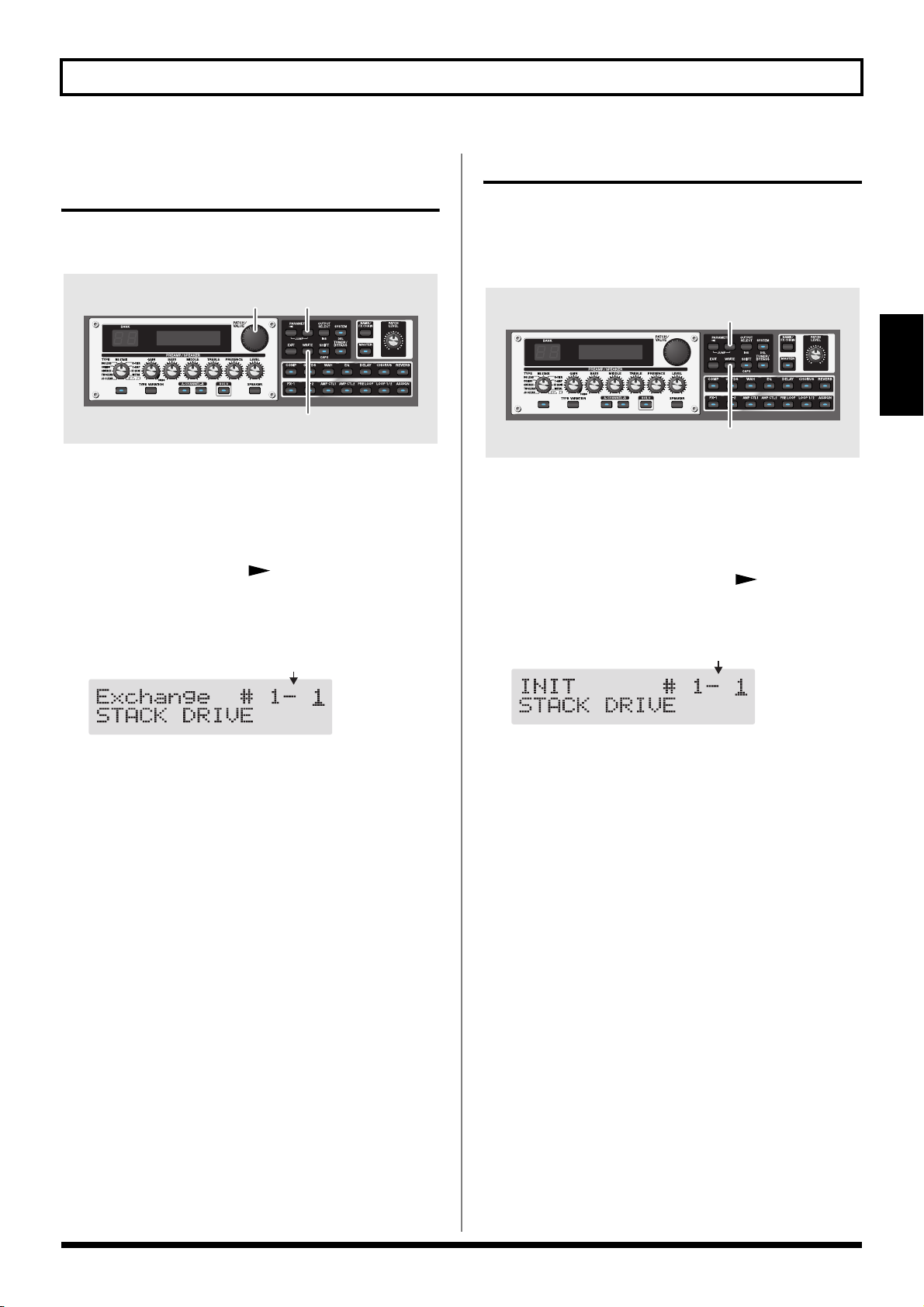
Hoofdstuk 3: Uw klanken opslaan
Patches omwisselen (Patch Exchange)
Met de GT-PRO kunt u twee user patches van positie
omwisselen. In dit deel leest u hoe dat gaat.
fig.03-0050
4 3
2,5
1. Selecteer de eerste patch.
Zie ‘Hoe selecteert u een patch? (Patch Change)’ (p. 19).
2. Druk op [WRITE].
3. Druk op PARAMETER [ ].
De inhoud van het scherm wijzigt en de GT-PRO is klaar
om de patch te selecteren die u met de eerste wilt
omwisselen.
fig.03-0060d
Bestemming: user patch
Patches initialiseren
U kunt de oorspronkelijke standaardinstellingen van de user
patches herstellen (initialiseren).
Dat is handig als u met een schone lei een nieuwe patch wilt
creëren.
fig.03-0070
3
2,4
1. Selecteer de user patch die u wilt initialiseren.
Zie ‘Hoe selecteert u een patch? (Patch Change)’ (p. 19).
2. Druk op [WRITE].
3. Druk tweemaal op PARAMETER [ ].
Op het scherm verschijnt de bestemming van de user
patch.
fig.03-0080d
Bestemming: user patch
Hoofdstuk
4. Met de PATCH/VALUE-schijf selecteert u de user
patch die u met de eerste wilt wisselen.
* Druk op [EXIT] om te annuleren. Het Play-scherm verschijnt
opnieuw.
* Om een bestemming voor uw klank te selecteren, kunt u ook de
procedure volgen die wordt beschreven in ‘Hoe selecteert u een
patch? (Patch Change)’ (p. 19).
5. Druk op [WRITE].
De patch op de ene geheugenplaats wordt gewisseld met
de patch op de andere geheugenplaats en u keert naar
het Play-scherm terug.
* U kunt de PATCH/VALUE-schijf gebruiken om een andere
user patch voor de initialisatie te selecteren.
* Druk op [EXIT] om te annuleren. Het Play-scherm verschijnt
opnieuw.
4. Druk op [WRITE].
De GT-PRO selecteert de geïnitialiseerde patch en het
Play-scherm verschijnt opnieuw.
* De klank die in de patch was opgeslagen, wordt tijdens de
initialisatie gewist.
25
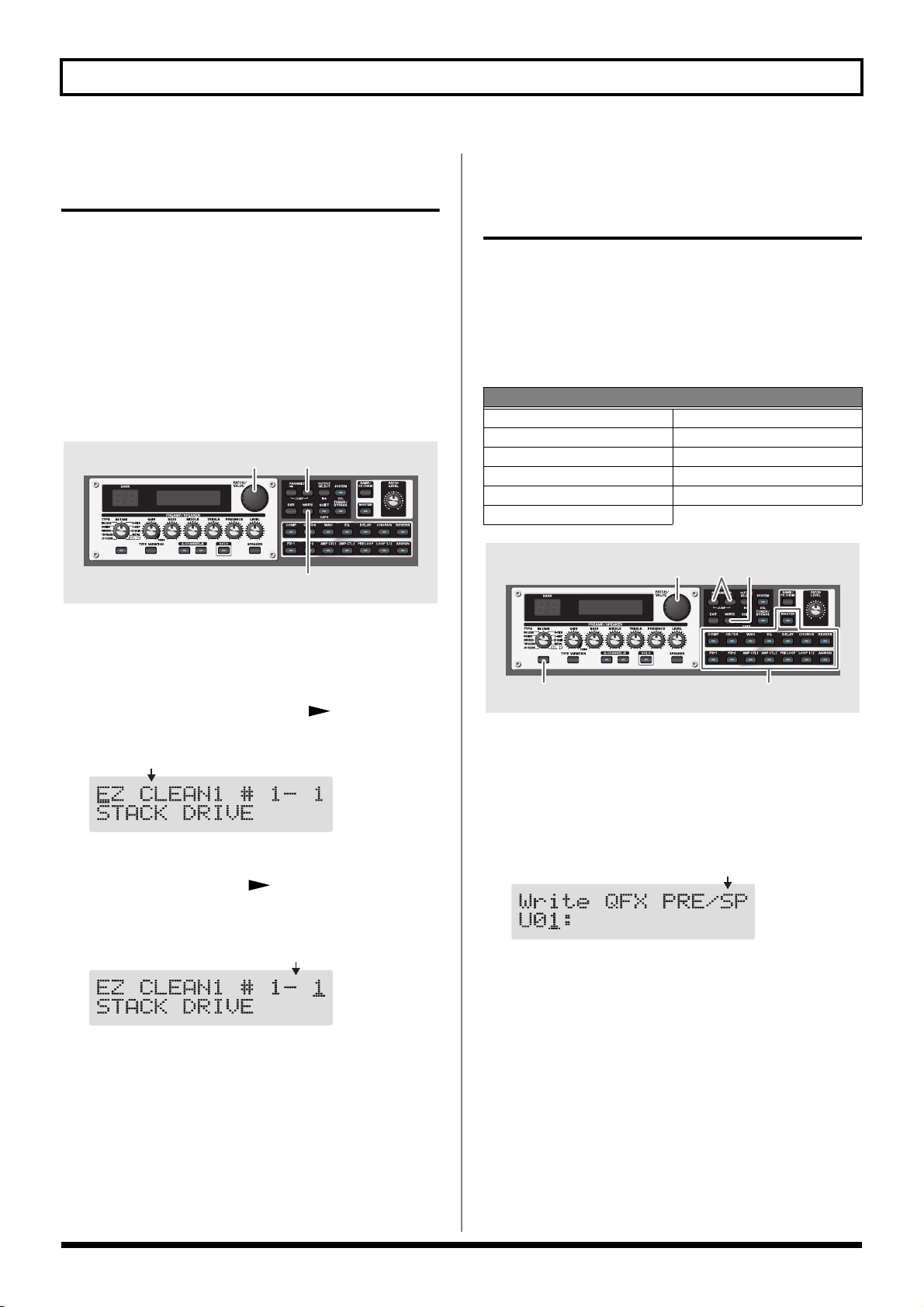
Hoofdstuk 3: Uw klanken opslaan
Patches initialiseren met een klank die lijkt op wat u wilt bekomen
Als u al een duidelijk idee hebt over het soort klank dat u
wilt creëren, dan kunt u zich heel wat moeite besparen door
aan de slag te gaan met een patch die min of meer op de
gewenste klank lijkt. U past de instellingen dan verder aan,
tot u het beoogde resultaat verkrijgt. Behalve de patches die
u tijdens het spelen kunt gebruiken, biedt de GT-PRO ook
een collectie voorbeeldinstellingen die bijzonder handig zijn
bij het creëren van nieuwe patches.
Dit zijn de zogenaamde ‘EZ Tones’.
U kunt de EZ Tones gebruiken om snel de instellingen te
vinden die op de gewenste klank lijken.
fig.03-0090
3,54,6
Instellingen volgens hun effect opslaan (User Quick Settings)
U kunt instellingen niet alleen in de vorm van patches
opslaan, maar ook op basis van hun effect.
Dergelijke instellingen kunt u dan in andere patches
gebruiken, net zoals bij preset Quick Settings (p. 21). Sla uw
favoriete instellingen op in de vorm van effecten om nadien
gemakkelijk nieuwe patches te kunnen maken.
PREAMP voor elk kanaal EQ
OVERDRIVE/DISTORTION WAH
DELAY LOOP 1/2
CHORUS FX-1/FX-2-effecten
REVERB ASSIGN
COMP
fig.03-0120
2,7
Effecten die u kunt opslaan
3,4 1,5
4
1. Selecteer de user patch die u wilt initialiseren.
Zie ‘Hoe selecteert u een patch? (Patch Change)’ (p. 19).
2. Druk op [WRITE].
3. Druk driemaal op PARAMETER [ ].
Op het scherm verschijnt de geselecteerde EZ Tone.
fig.03-0100d
EZ Tone
4. Selecteer de EZ Tone met de PATCH/VALUE-schijf.
5. Druk op PARAMETER [ ].
De cursor staat op het nummer van de patch die u gaat
initialiseren.
fig.03-0110d
Bestemming: user patch
6. Met de PATCH/VALUE-schijf selecteert u de
bestemming voor de geïnitialiseerde patch.
* Druk op [EXIT] om te annuleren. Het Play-scherm verschijnt
opnieuw.
7. Druk op [WRITE].
De GT-PRO selecteert de geïnitialiseerde patch en het
Play-scherm verschijnt opnieuw.
* De klank die in de patch was opgeslagen, wordt tijdens de
initialisatie gewist.
2 2
1. Druk op [WRITE].
2. Druk op de aan/uit-toets van het effect waarvan u de
instellingen wilt bewaren.
Op het scherm verschijnt de bestemming waar u de
instellingen kunt opslaan.
fig.03-0130d
Bestemming effect
Bij Assign 1–12 (p. 66)
Druk meermaals op [ASSIGN] om het assign-nummer te
selecteren dat u wilt opslaan.
* Voor PREAMP/SPEAKER wordt het kanaal opgeslagen dat
voor Channel Select (p. 28) is geselecteerd.
* Voor FX-1/FX-2 worden de effecten opgeslagen die voor FX1/
FX2 Select (p. 36, p. 45) zijn geselecteerd.
3. Met de PATCH/VALUE-schijf selecteert u de
bestemming voor de instellingen.
26
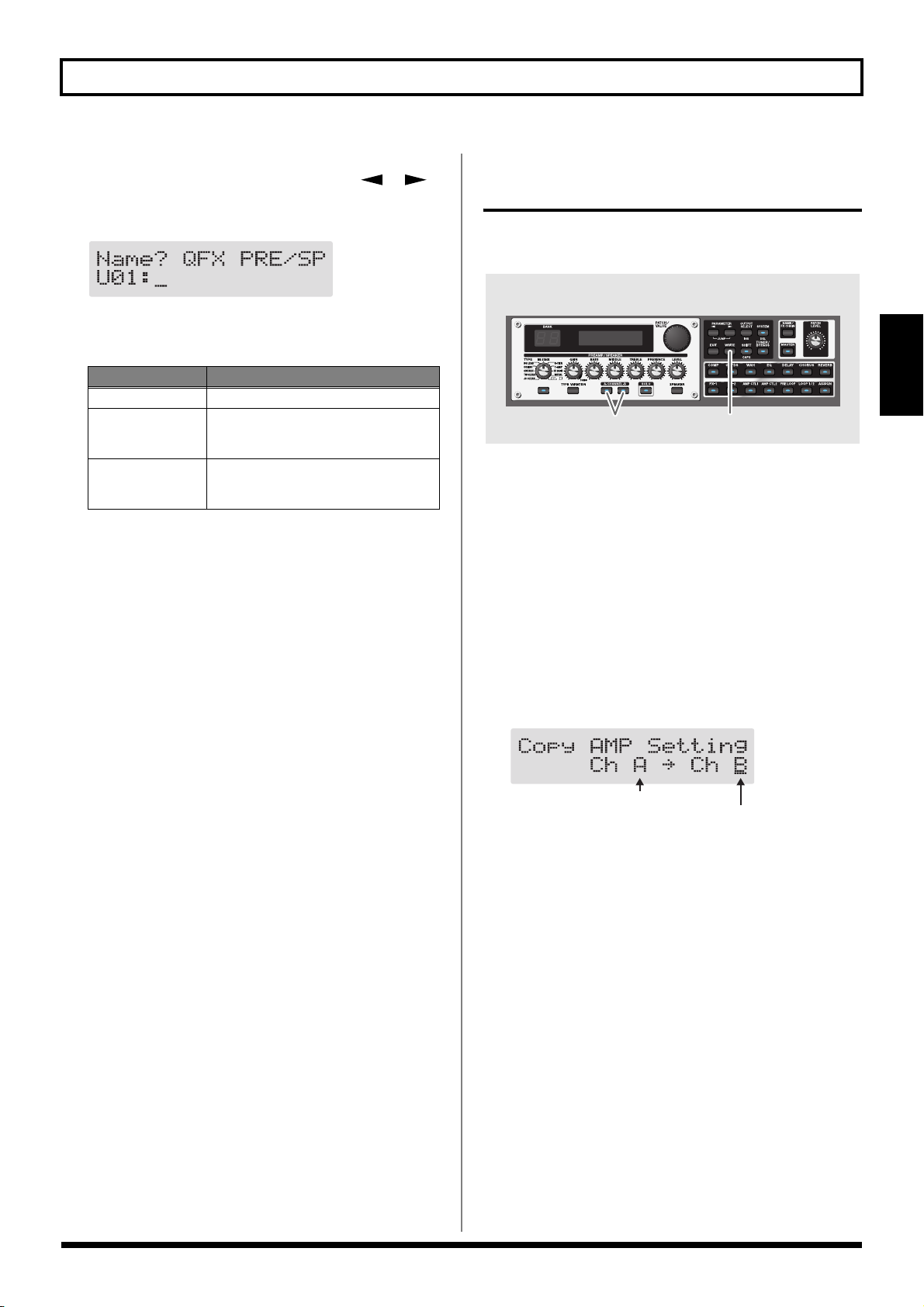
Hoofdstuk 3: Uw klanken opslaan
4. Als u de naam (12 tekens) van de User Quick Setting
wilt wijzigen, gebruik dan PARAMETER [ ] [ ]
om de cursor te verplaatsen en gebruik de PATCH/
VALUE-schijf om de tekens te wijzigen.
fig.03-0140d
Bij het wijzigen van de tekens kunt u de volgende
functies gebruiken:
Toets Functie
INS
DEL
CAPS
5. Druk op [WRITE].
De instellingen worden opgeslagen en het Play-scherm
verschijnt opnieuw.
Voegt een spatie toe.
Verwijdert het teken op de cursorpositie
en verplaatst de volgende tekens naar
links.
Wijzigt het teken op de cursorpositie van
hoofdletter naar kleine letter of omgekeerd.
PREAMP/SPEAKER-opties naar een ander kanaal kopiëren
U kunt de PREAMP/SPEAKER-instellingen van het ene
kanaal naar het andere kopiëren.
fig.03-0150
Hoofdstuk
2,41,3
1. Druk op [CHANNEL A] of [CHANNEL B] om het
bronkanaal te selecteren.
2. Druk op [WRITE].
3. Druk op [CHANNEL A] of [CHANNEL B] om de
bestemming te selecteren.
Het ‘Channel Copy’-scherm verschijnt.
U kunt ook aan de PATCH/VALUE-schijf draaien om de
bestemming te selecteren.
* Als u opnieuw op de toets van het bronkanaal drukt, wordt als
bestemming toch een ander kanaal dan het bronkanaal
geselecteerd.
fig.03-0160d
Bronkanaal
* Druk op [EXIT] om te annuleren. Het Play-scherm verschijnt
opnieuw.
4. Druk op [WRITE].
De instellingen worden gekopieerd en het Play-scherm
verschijnt opnieuw.
5. Als u een gewijzigde klank wilt hem bewaren, volg
dan de Write-procedure (p. 24) om hem als een user
patch op te slaan.
Doelkanaal
27
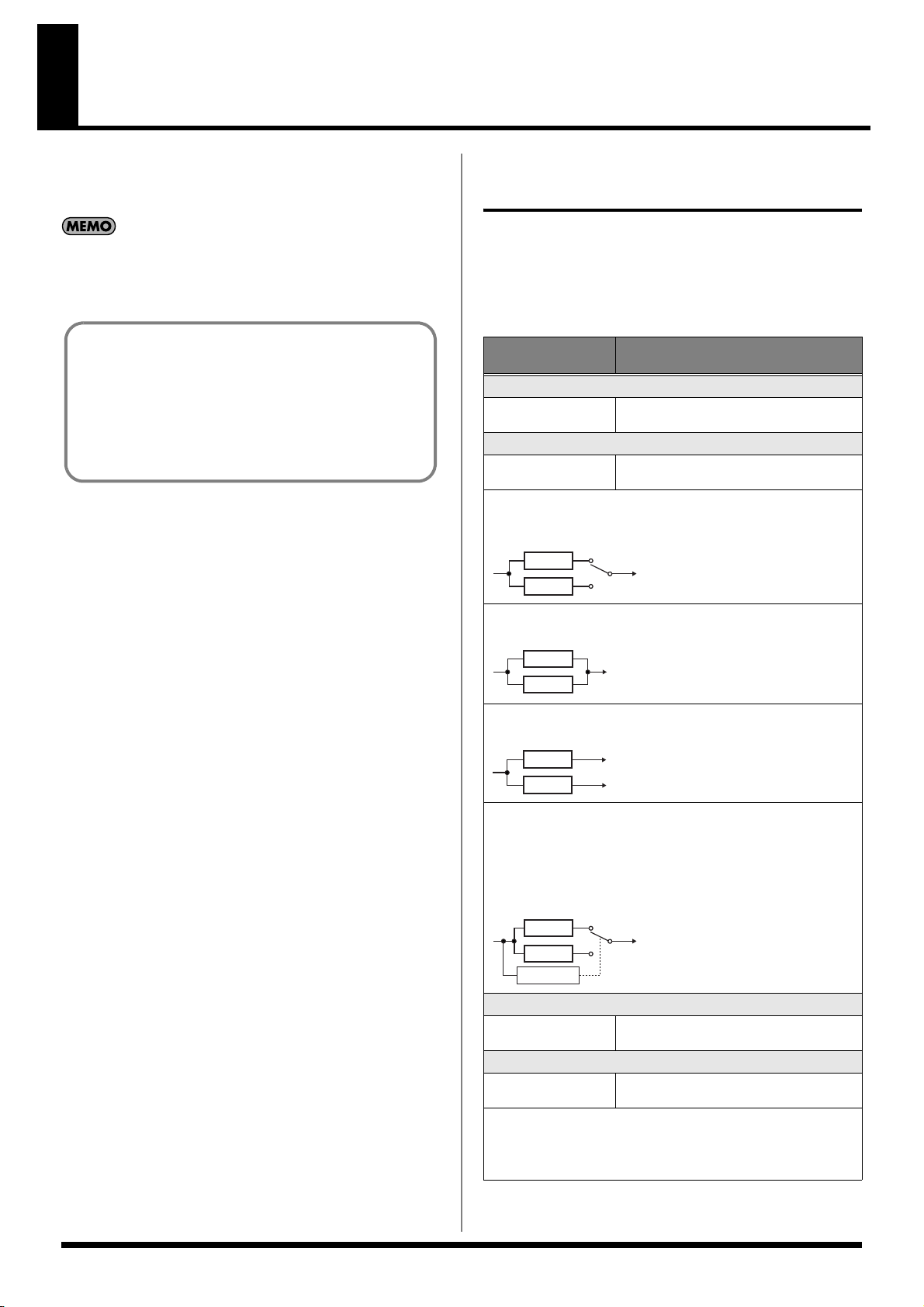
Hoofdstuk 4: Effecten en parameters
In dit hoofdstuk vindt u gedetailleerde beschrijvingen van
alle effecten die de GT-PRO aan boord heeft en van de
parameters die u kunt instellen.
Het geluid dat naar de effecten wordt gestuurd, noemen
we het ‘directe geluid’. Het geluid dat door het effect is
gewijzigd, is het ‘effectgeluid’.
De handelsmerken in dit document zijn handelsmerken
van hun respectieve eigenaars.
Het zijn aparte bedrijven die geen verband met BOSS
hebben en die geen licentie of toestemming voor de
BOSS GT-PRO hebben verleend.
Hun merken worden alleen gebruikt om de apparaten te
benoemen waarvan de BOSS GT-PRO de klank
PREAMP/SPEAKER-simulator (voorversterker/luidspreker)
COSM-technologie speelt een essentiële rol bij de simulatie
van de specifieke eigenschappen van verschillende
voorversterkers en wordt ook door de ‘luidsprekersimulator’
gebruikt om luidsprekers van allerlei afmetingen en met
verschillende kasten te simuleren.
Parameter/
Bereik
On/Off
Off, On
Channel Mode
Single, Dual Mono,
Dual L/R, Dynamic
Single
Alleen het kanaal dat met Channel Select is geselecteerd, wordt gebruikt.
fig.04-0010
A
B
Dual Mono
De output van kanaal A en B wordt gemengd.
fig.04-0020
A
B
Verklaring
Schakelt het PREAMP/SPEAKER-effect in
of uit.
Bepaalt hoe de twee kanalen worden gebruikt.
Dual L/R
Kanaal A is het linker kanaal en kanaal B het rechter.
fig.04-0030
A
B
L
R
Dynamic
Wisselt tussen kanaal A en B naar gelang van het ingangsniveau van
de gitaar. Dit geeft dynamische klankveranderingen als gevolg van
de speldynamiek.
* Voor meer informatie, zie ‘Allerlei parameters regelen met het
gitaarvolume’ (p. 92).
fig.04-0040
A
B
Inputniveau
Channel Select
A, B
Selecteert het kanaal van de voorversterker
dat beïnvloed wordt.
Channel Delay Time
0–50ms
Regel deze parameter voor een gevoel van diepte en breedte in het
geluid.
* Deze parameter is beschikbaar als ‘Dual Mono’ of ‘Dual L/R’ is
geselecteerd voor Channel Mode.
De output van kanaal B wordt lichtjes vertraagd.
28
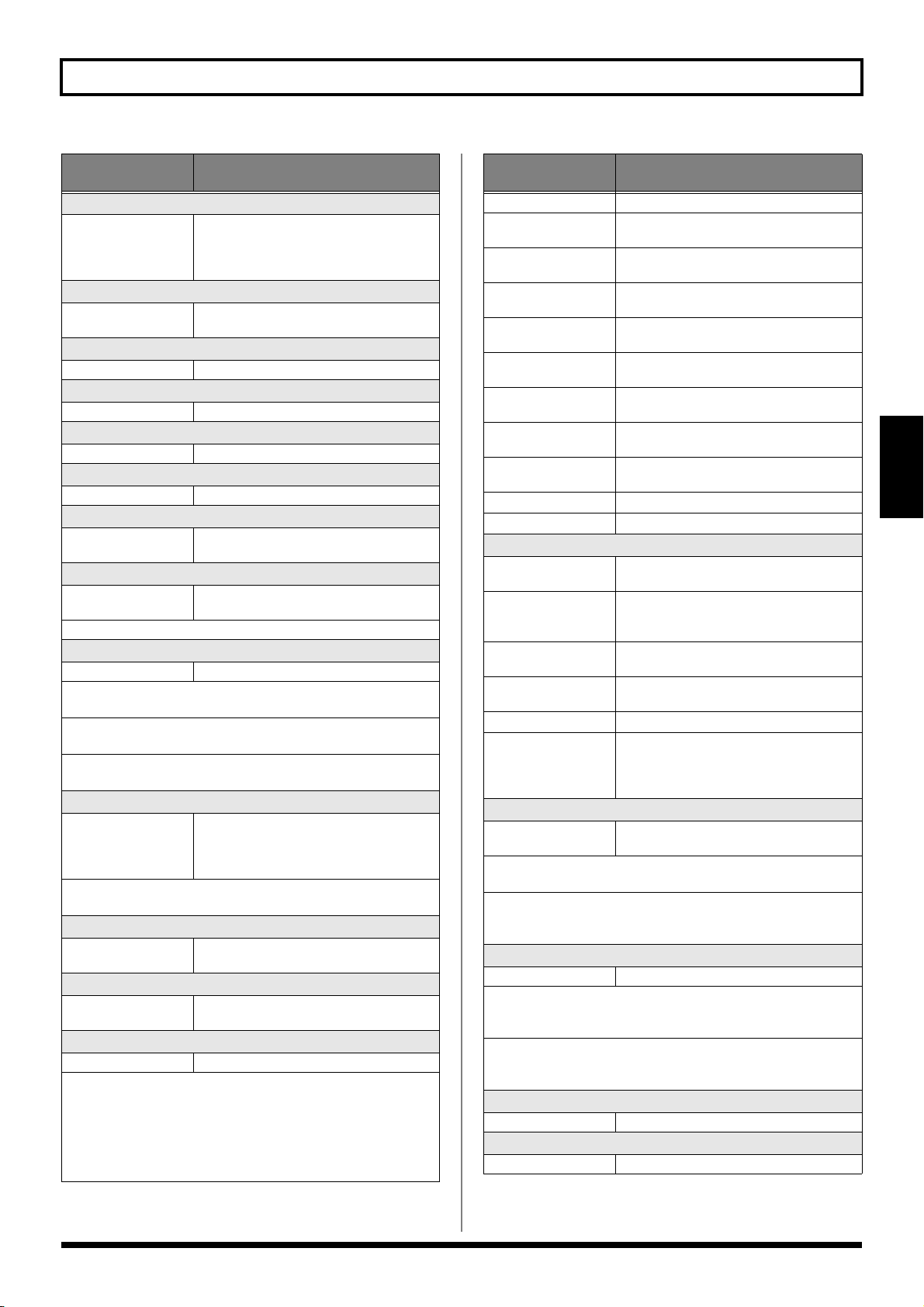
Hoofdstuk 4: Effecten en parameters
Parameter/
Bereik
Verklaring
Dynamic Sens
Effectief als ‘Dynamic’ voor Channel Mode
0–100
is geselecteerd. Regel de timing waarmee
van kanaal wordt gewisseld met de gevoeligheid voor het ingangsniveau.
Type *1
zie ‘Types’
Hiermee wordt het type voorversterker gekozen.
Gain *1
0–120 Regelt de vervorming van de versterker.
Bass *1
0–100 Regelt de sterkte van de lage frequenties.
Middle *1
0–100 Regelt de sterkte van de middentonen.
Treble *1
0–100 Regelt de sterkte van de hoge frequenties.
Presence *1
0–100
Regelt de sterkte van de ultrahoge frequenties.
Level *1
0–100
* Let op dat u deze waarde niet te hoog instelt.
Regelt het algemene volume van de voorversterker.
Bright *1
Off, On Schakelt de ‘bright’-optie in of uit.
Off
De bright-optie is uitgeschakeld.
On
De bright-optie is ingeschakeld voor een lichter en helderder geluid.
* Afhankelijk van de ‘Type’-instelling is deze optie mogelijk niet
beschikbaar.
Gain SW *1
Biedt een keuze uit drie niveaus van vervor-
Low, Middle, High
* De sound van elk Type werd gecreëerd met ‘Middle’ als basisinstelling
voor deze parameter. De normale waarde is dus ‘Middle’.
ming: laag, gemiddeld en hoog. Bij de instellingen ‘Low’, ‘Middle’ en ‘High’ neemt de
vervorming telkens toe.
Solo Sw *1
Off, On
Druk op [SOLO] voor een geluid dat geschikt is voor solo’s.
Solo Level *1
0–100
Regelt het volume als de solofunctie ingeschakeld is.
SP Type (Speaker Type) *1
Zie hieronder Selecteer het type luidspreker.
* Het luidspreker-simulatoreffect wordt alleen op de output van MAIN
OUT toegepast als Main Output Select (p. 17) op ‘LINE/PHONES’ is
ingesteld.
* Het luidspreker-simulatoreffect wordt alleen op de output van SUB
OUT toegepast als Sub Output Select (p. 18) op ‘LINE/PHONES’ is
ingesteld.
Parameter/
Bereik
Off
Original
1x8”
1x10”
1X12”
2X12”
4X10”
4X12”
8X12”
Custom1
Custom2
Verklaring
Schakelt de luidsprekersimulator uit.
Dit is de ingebouwde luidspreker van de
versterker die u met ‘Type’ selecteert.
Dit is een compacte, open luidsprekerkast
met één luidspreker van 8 inch.
Dit is een compacte, open luidsprekerkast
met één luidspreker van 10 inch.
Dit is een compacte, open luidsprekerkast
met één luidspreker van 12 inch.
Dit is een gewone open luidsprekerkast met
twee luidsprekers van 12 inch.
Optimale kast voor een grote, ingebouwde
versterker met 4 luidsprekers van 10 inch.
Optimale kast voor een grote, ingebouwde
versterker met 4 luidsprekers van 12 inch.
Dit is een dubbele stack van twee kasten, elk
met vier luidsprekers van 12 inch.
Aangepaste luidspreker 1
Aangepaste luidspreker 2
Mic Type *1
Zie hieronder
DYN57
DYN421
CND451
CND87
FLAT
Met deze instelling selecteert u het gesimuleerde microfoontype.
Microfoon met een gewone dynamiek voor
instrumenten en zang. Optimaal voor het
gebruik met gitaarversterkers.
Dynamische microfoon met een versterkt
laag bereik.
Kleine condensormicrofoon voor gebruik
met instrumenten.
Condensormicrofoon, vlakke respons.
Simuleert een microfoon met een volmaakt
vlakke respons. Produceert een geluidsbeeld dat het directe geluid van de luidsprekers benadert (ter plaatse).
Mic Dis. (Mic Distance) *1
Off Mic, On Mic
Off Mic
Bij deze instelling staat de microfoon verder van de luidspreker.
On Mic
Dit geeft een opstelling waarbij de microfoon meer naar de luidspreker is gericht.
Simuleert de afstand tussen de microfoon en
luidspreker.
Mic Pos. (Mic Position) *1
Center, 1–10 Simuleert de positie van de microfoon.
Center
Simuleert een situatie waarbij de microfoon in het midden van de
luidsprekerconus is opgesteld.
1–10
Simuleert een situatie waarbij de microfoon verder van het midden
van de luidsprekerconus is opgesteld.
Mic Level *1
0–100 Regelt het volume van de microfoon.
Direct Level *1
0–100 Regelt het volume van het directe geluid.
*1 U kunt aparte waarden instellen voor kanaal A en kanaal
B.
Hoofdstuk
29
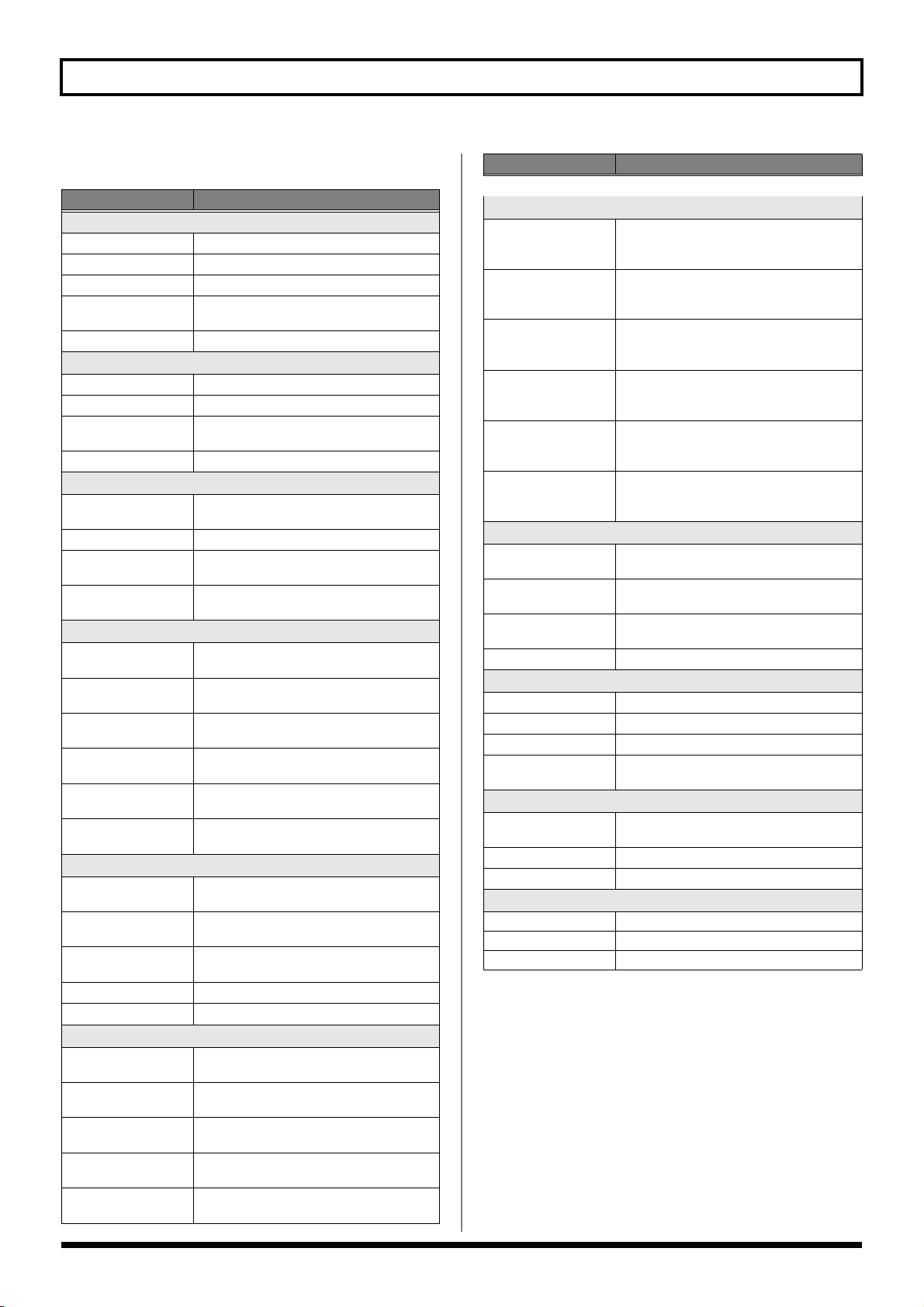
Hoofdstuk 4: Effecten en parameters
Types
Type Verklaring
JC CLEAN
JC-120
Warm Clean
Jazz Combo
Full Range
BrightClean
Clean TWIN
Pro Crunch
Tweed
Warm Crunch
Crunch
Blues
Wild Crunch
StackCrunch
VO Drive
VO Lead
VO Clean
MATCH Drive
Fat MATCH
MATCH Lead
BG Lead
BG Drive
BG Rhythm
SmoothDrive
Mild Drive
MS1959 (I)
MS1959 (II)
MS1959 (I+II)
MS HiGain
Power Stack
Dit geeft de sound van de Roland JC-120.
Dit geeft een warme, gepolijste sound.
Deze sound is geschikt voor jazz.
Dit is een sound met een vlakke respons.
Goed voor akoestische gitaar.
Een helder, clean geluid.
TW CLEAN
Een model van een Fender Twin Reverb.
Een model van een Fender Pro Reverb.
Een model van een Fender Bassman 4 x 10”
Combo.
Dit geeft een warm crunch-geluid.
CRUNCH
Dit is een crunch-geluid dat een natuurlijke
vervorming kan produceren.
Deze sound is geschikt voor blues.
Dit geeft een crunch-geluid met een wilde
distortion.
Dit geeft een crunch-geluid met een hoge
gain.
COMBO
Een model van de drive sound van een VOX
AC-30TB
Een model van de lead sound van een VOX
AC-30TB.
Een model van de cleane sound van een
VOX AC-30TB.
Een model van de linkeringang van een
Matchless D/C-30.
Een model van de sound van een Matchless
met aangepaste high gain.
Een model van de rechteringang van een
Matchless D/C-30.
BG LEAD
Een model met de lead sound van een
MESA/Boogie comboversterker.
Een model van een MESA/Boogie met TREBLE SHIFT SW aan.
Een model van het ritmekanaal van een
MESA/Boogie.
Dit geeft een zachte ‘drive’ sound.
Dit geeft een warme ‘drive’ sound.
MS STACK
Een model van de ‘Input I’-ingang van een
Marshall 1959.
Een model van de ‘Input II’-ingang van een
Marshall 1959.
Een model van een Marshall 1959 waarbij
Input I en II parallel zijn aangesloten.
Een model van een Marshall met een aangepast, versterkt middenbereik.
Geeft de sound van een stackversterker met
‘active type tone’-schakelingen.
Type Verklaring
R-FIER
Een model van de sound van ‘Channel 1
R-FIER Cln
R-FIER Raw
R-FIER Vnt1
R-FIER Mdn1
R-FIER Vnt2
R-FIER Mdn2
CLEAN Mode’ op de MESA/Boogie Dual
Rectifier.
Een model van de sound van ‘Channel 2
RAW Mode’ op de MESA/Boogie Dual Rectifier.
Een model van de sound van ‘Channel 2
VINTAGE Mode’ op de MESA/Boogie Dual
Rectifier.
Een model van de sound van ‘Channel 2
MODERN Mode’ op de MESA/Boogie Dual
Rectifier.
Een model van de sound van ‘Channel 3
VINTAGE Mode’ op de MESA/Boogie Dual
Rectifier.
Een model van de sound van ‘Channel 3
MODERN Mode’ op de MESA/Boogie Dual
Rectifier.
T-AMP
T-AMP Clean
T-AMP Crunch
T-AMP Lead
Edge Lead
Dit is een model van een Hughes & Kettner
Triamp AMP1.
Dit is een model van een Hughes & Kettner
Triamp AMP2.
Dit is een model van een Hughes & Kettner
Triamp AMP3.
Een scherpe lead sound.
HiGAIN
SLDN
Drive Stack
Lead Stack
Heavy Lead
Een model van een Soldano SLO-100.
Dit geeft een drive sound met een hoge gain.
Dit geeft een lead sound met een hoge gain.
Een krachtige lead sound met extreme vervorming.
METAL
5150 Drive
Metal Stack
Metal Lead
Een model van het leadkanaal van een Peavey EVH 5150.
Deze drive sound is geschikt voor metal.
Deze lead sound is geschikt voor metal.
CUSTOM
Custom1 Aangepaste versterker 1
Custom2 Aangepaste versterker 2
Custom3 Aangepaste versterker 3
30
